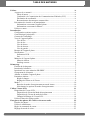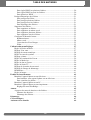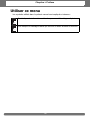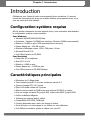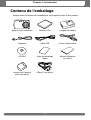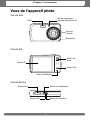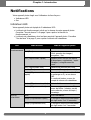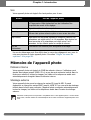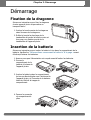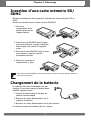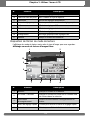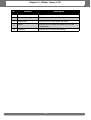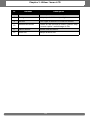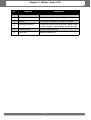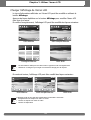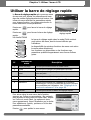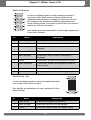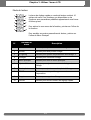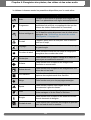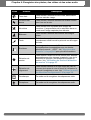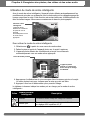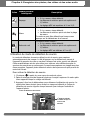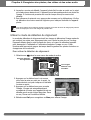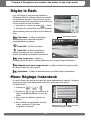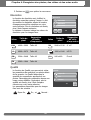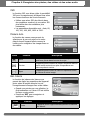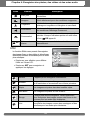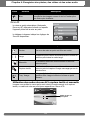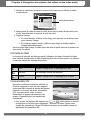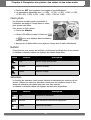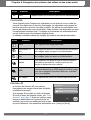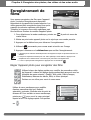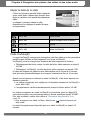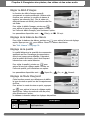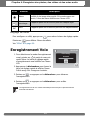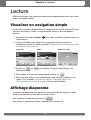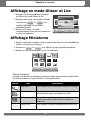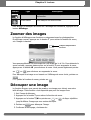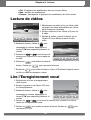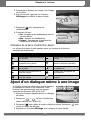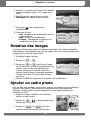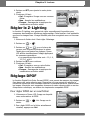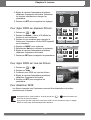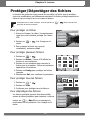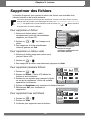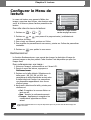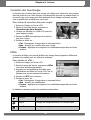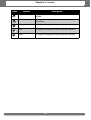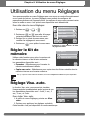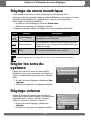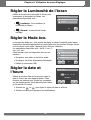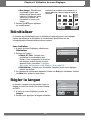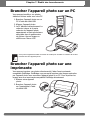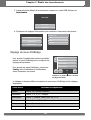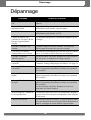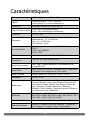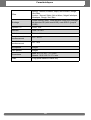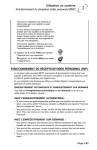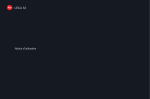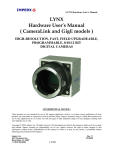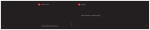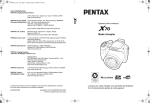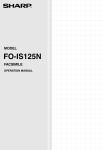Download AP OPTIMA 2338mT Manuel
Transcript
OPTIMA 2338mT Manuel d'utilisateur TABLE DES MATIERES Préface iv A propos de ce manuel................................................................................................iv Droits d’auteur ......................................................................................................iv Conformité à la Commission des Communications Fédérales (FCC) ..................iv Déclaration de conformité.....................................................................................iv Reconnaissance des marques commerciales ..........................................................v Précautions de sécurité et de manipulation..................................................................v Informations concernant l’appareil photo ..............................................................v Informations concernant la batterie........................................................................v Utiliser ce menu ..........................................................................................................vi Introduction 1 Configuration système requise.....................................................................................1 Caractéristiques principales .........................................................................................1 Contenu de l’emballage ...............................................................................................2 Vues de l’appareil photo ..............................................................................................3 Vue de face.............................................................................................................3 Vue de dos..............................................................................................................3 Vue de dessus .........................................................................................................3 Vue de dessous .......................................................................................................4 Vue de gauche ........................................................................................................4 Boutons de l’appareil photo.........................................................................................4 Notifications.................................................................................................................5 Indicateurs LED .....................................................................................................5 Son..........................................................................................................................6 Mémoire de l’appareil photo........................................................................................6 Mémoire interne .....................................................................................................6 Stockage externe ....................................................................................................6 Démarrage 7 Fixation de la dragonne................................................................................................7 Insertion de la batterie..................................................................................................7 Insertion d’une carte mémoire SD/SDHC ...................................................................8 Chargement de la batterie ............................................................................................8 Allumer et éteindre l’appareil photo............................................................................9 Paramètres initiaux ......................................................................................................9 Régler la langue......................................................................................................9 Réglage de la date et de l’heure .............................................................................9 Modes.........................................................................................................................10 Basculer du mode d'enregistrement au mode lecture...........................................10 Sélectionner les options du mode d'enregistrement .............................................10 Utiliser l’écran LCD 11 Disposition de l’écran LCD .......................................................................................11 Disposition de l'écran du Mode d'enregistrement ...............................................11 Disposition de l’écran du mode de lecture ...........................................................12 Changer l'affichage de l’écran LCD.....................................................................18 Utiliser la barre de réglage rapide..............................................................................19 Enregistrer des photos, des vidéos et des notes audio 22 Prendre des photos .....................................................................................................22 Utiliser le stabilisateur ...............................................................................................22 Régler la commande de zoom....................................................................................23 Réglage du mode de scène.........................................................................................23 i TABLE DES MATIERES Utilisation du mode de scène intelligente ............................................................26 Utilisation du mode de détection de sourire.........................................................27 Utiliser le mode de détection de clignement ........................................................28 Régler le flash ............................................................................................................29 Menu Réglage instantané...........................................................................................29 Résolution ...........................................................................................................30 Qualité .................................................................................................................30 ISO .......................................................................................................................31 Mesure lum...........................................................................................................31 Bal. blancs ............................................................................................................31 Effet......................................................................................................................32 Zone AF ...............................................................................................................33 Intensité du flash ..................................................................................................34 Compensation EV ................................................................................................34 Cadre photo ..........................................................................................................35 Netteté ..................................................................................................................35 Saturation .............................................................................................................35 Contraste ..............................................................................................................36 Datage ..................................................................................................................36 Mode de mise au point .........................................................................................36 Commande ...........................................................................................................37 Faisceau AF .........................................................................................................37 Enregistrement de films .............................................................................................38 Régler l’appareil photo pour enregistrer des films...............................................38 Régler la taille de la vidéo....................................................................................39 Mode YouTube(R)................................................................................................39 Régler le débit d’images.......................................................................................40 Réglage de la balance des blancs .........................................................................40 Réglage de la qualité ............................................................................................40 Réglage de Mode Mise/point ..............................................................................40 Réglage de l'effet..................................................................................................41 Enregistrement Voix ..................................................................................................41 Lecture 42 Visualiser en navigation simple.................................................................................42 Affichage diaporama..................................................................................................42 Affichage en mode Glisser et Lire.............................................................................43 Affichage Miniatures .................................................................................................43 Zoomer des images ....................................................................................................44 Découper une image ..................................................................................................44 Lecture de vidéos .......................................................................................................45 Lire l’Enregistrement vocal .......................................................................................45 Lire une Note audio ...................................................................................................46 Utiliser Mon dessin....................................................................................................46 Utilisation de la barre d’outils Mon dessin ..........................................................47 Ajout d'un dialogue mémo à une image ....................................................................47 Rotation des images ...................................................................................................48 Ajouter un cadre photo ..............................................................................................48 Régler le Z-Lighting ..................................................................................................49 Réglage DPOF ...........................................................................................................49 Pour régler DPOF sur un seul fichier ...................................................................49 ii TABLE DES MATIERES Pour régler DPOF sur plusieurs fichiers ..............................................................50 Pour régler DPOF sur tous les fichiers.................................................................50 Pour désactiver DPOF..........................................................................................50 Protéger/Déprotéger des fichiers ...............................................................................51 Pour protéger un fichier .......................................................................................51 Pour protéger plusieurs fichiers ...........................................................................51 Pour protéger tous les fichiers..............................................................................51 Pour déprotéger des fichiers.................................................................................51 Supprimer des fichiers ...............................................................................................52 Pour supprimer un fichier.....................................................................................52 Pour supprimer un mémo vocal ...........................................................................52 Pour supprimer plusieurs fichiers.........................................................................52 Pour supprimer tous les fichiers ...........................................................................52 Configurer le Menu de lecture ...................................................................................53 Redimensionner....................................................................................................53 Mémo vocal..........................................................................................................54 Correction des Yeux Rouges................................................................................55 Effets ....................................................................................................................55 Utilisation du menu Réglages 57 Régler le Kit de mémoire...........................................................................................57 Réglage Visu. auto.....................................................................................................57 Réglage du zoom numérique .....................................................................................58 Régler les sons du système ........................................................................................58 Réglage volume .........................................................................................................58 Régler la Luminosité de l'écran .................................................................................59 Régler le Mode éco. ...................................................................................................59 Régler la date et l’heure .............................................................................................59 Régler la Sortie TV ....................................................................................................60 Réglage de la touche de raccourci .............................................................................60 Réglage de l'image de démarrage ..............................................................................60 Réinitialiser................................................................................................................61 Régler la langue .........................................................................................................61 Établir des branchements 62 Brancher l’appareil photo sur un téléviseur...............................................................62 Pour brancher votre appareil photo sur un téléviseur...........................................62 Pour visualiser les photos.....................................................................................62 Brancher l’appareil photo sur un PC..........................................................................63 Brancher l’appareil photo sur une imprimante ..........................................................63 Réglage du menu PictBridge................................................................................64 Annexe 65 A propos des noms de dossiers et de fichiers ............................................................65 Structure des dossiers ...........................................................................................65 Nommage des fichiers..........................................................................................65 Dépannage 66 Caractéristiques 67 Assistance à la clientèle 69 iii Chapitre i: Préface Préface A propos de ce manuel Ce manuel est conçu pour vous aider à utiliser votre nouvel appareil photo numérique. Toutes les informations présentées sont aussi précises que possible, mais sont sous réserve de modification sans préavis. Droits d’auteur Ce manuel contient des informations propriétaires protégées par des droits d’auteur. Tous droits réservés. Aucune partie de ce manuel ne peut être reproduite par un moyen mécanique, électronique ou autre quel qu’il soit, sous quelque forme que ce soit, sans autorisation écrite préalable du fabricant. © Copyright 2008 Conformité à la Commission des Communications Fédérales (FCC) Cet appareil a été testé et certifié conforme aux limites d’un appareil numérique de classe B, conformément à la partie 15 des règles FCC. Ces limites sont conçues pour fournir une protection raisonnable contre des interférences nuisibles dans une installation résidentielle. Cet équipement génère, utilise et peut émettre une énergie en radiofréquence et, s'il n'est pas installé et utilisé selon les instructions, il peut entraîner des interférences nuisibles aux communications radio. Toutefois, il n'est pas garanti que des interférences ne surviendront pas dans une installation en particulier. Si cet appareil occasionne des interférences néfastes sur la réception radio ou télévisée, ce qui peut se déterminer en éteignant l'appareil et en le rallumant, l'utilisateur est encouragé à essayer de corriger l'interférence par une ou plusieurs des mesures suivantes : • Réorientez ou relocalisez l’antenne réceptrice. • Augmentez la distance entre l'appareil et le récepteur. • Branchez l'appareil dans une prise de courant sur un circuit différent de celui auquel le récepteur est branché. • Consultez le revendeur ou un technicien radio/TV expérimenté pour de l’aide. Avertissement : Une fiche d’alimentation de type blindée est nécessaire pour correspondre aux limites FCC concernant les émissions et pour prévenir des interférences avec la réception radio et télévisée. N’utilisez qu’un câble blindé pour brancher les dispositifs E/S à cet appareil. Tous changements ou modifications non approuvés expressément par le fabricant annuleront votre garantie et votre contrat de service. Déclaration de conformité Cet appareil est conforme à la partie 15 des règles FCC. L’opération est soumise aux deux conditions suivantes : • Cet appareil ne peut pas causer d’interférences néfastes. • Cet appareil doit accepter toute interférence reçue y compris des interférences qui peuvent occasionner un fonctionnement indésirable. iv Chapitre i: Préface Reconnaissance des marques commerciales Windows 98/’000/ME/XP sont des marques déposées de Microsoft Corporation aux États-Unis et/ou dans d’autres pays. Windows est un terme abrégé en référence au système d’exploitation Microsoft Windows. Tous les autres noms de sociétés et de produits sont des marques commerciales ou des marques déposées de leurs propriétaires respectifs. Précautions de sécurité et de manipulation Informations concernant l’appareil photo • Ne pas démonter ni essayer de réparer l’appareil photo vous-même. • N’exposez pas l’appareil photo à l’humidité ou à des températures extrêmes. • Laissez l’appareil photo se réchauffer lorsque vous passez de températures froides à des températures chaudes. • Ne touchez pas la lentille de l’appareil photo. • N’exposez pas la lentille à la lumière solaire directe pendant des périodes prolongées. • N’utilisez pas de produits chimiques abrasifs, de solvants nettoyants ou de détergents puissants pour nettoyer le produit. Essuyez le produit à l’aide d’un chiffon doux légèrement humidifié. Informations concernant la batterie • Éteignez l’appareil photo avant d’installer ou de retirer la batterie. • N’utilisez que les batteries fournies ou le type de batterie et de chargeur livrés avec votre appareil photo. L’utilisation de types de batterie ou de chargeur différents peut abîmer l’appareil et annuler la garantie. • Lorsque vous utilisez une batterie Li-ion dans ce produit, assurez-vous qu’elle est correctement insérée. L’insertion de la batterie à l’envers peut abîmer le produit et éventuellement déclencher une explosion. • Lorsque l'appareil photo est utilisé pendant une période prolongée, il est normal que le corps de l'appareil photo soit chaud au toucher. • Téléchargez toutes les images et retirez la batterie de l’appareil photo si vous prévoyez d’entreposer l’appareil photo pour une période prolongée. v Chapitre i: Préface Utiliser ce menu Les symboles utilisés dans le présent manuel sont expliqués ci-dessous : Remarque Avertissement Ceci indique des informations utiles lorsque vous utilisez l'appareil photo. Ceci indique un message d'alerte qui doit être lu avant d'utiliser la fonction. vi Chapitre 1: Introduction Introduction Félicitations pour l’achat de votre nouvel appareil photo numérique. Ce manuel fournit des instructions pas à pas sur la façon d’utiliser votre appareil photo, et ne vous est remis qu’à titre indicatif. Configuration système requise Afin de profiter pleinement de votre appareil photo, votre ordinateur doit atteindre la configuration système requise suivante : Pour Windows : • Windows 98/98SE/2000/XP/ME/Vista • Processeur : Pentium II 450MHz ou supérieur (Pentium 800MHz recommandé) • Mémoire : 512MB ou plus (1GB recommandé au minimum) • Espace disque dur : 200 MB ou plus • Moniteur d'affichage couleur 1024 x 768 pixels, 16 bits • Microsoft DirectX 9.0C • Port USB et lecteur de CD-ROM Pour Macintosh • Power Mac G3 ou supérieur • Mac OS 10.0-10.4 • Mémoire : 64MB ou plus • Espace disque dur : 110MB ou plus • Port USB et lecteur de CD-ROM Mplayer Caractéristiques principales • • • • • • • • • • • • Résolution de 10 Méga pixels Zoom optique jusqu’à X 3 et zoom numérique jusqu’à X 5 Capteur d’image CCD 1/2,3 pouce Écran LCD tactile couleur de 3 pouces Mémoire interne flash de 32MB avec carte externe SD/SDHC en option Prise en charge de cartes SD jusqu’à 4GB, et de cartes SDHC jusqu’à 16GB Finition métallique élégante Interface par boutons facile à utiliser Compatibilité DCF, DPOF, PictBridge Fonction diaporama pour revoir vos images et vidéos Sortie A/V pour voir vos images et vos vidéos sur votre téléviseur Port USB pour transférer photos et vidéos vers votre PC 1 Chapitre 1: Introduction Contenu de l’emballage Veuillez vérifier le contenu de l’emballage de votre appareil photo. Il doit contenir : Appareil photo numérique Batterie Li-ion Chargeur de batterie Dragonne Câble USB Cordon d’alimentation CD-ROM Guide de démarrage rapide Manuel d’utilisation (en option) Housse pour l’appareil photo (en option) Câble AV (en option) 2 Chapitre 1: Introduction Vues de l’appareil photo Vue de face LED du retardateur / Faisceau d'assistance AF Flash Zoom de l’objectif Microphone Vue de dos Bouton de zoom Écran LCD Bouton Play DISP Bouton d'affichage Vue de dessus Bouton du stabilisateur Déclencheur Bouton Alimentation Témoin LED 3 Chapitre 1: Introduction Vue de dessous USB / Sortie TV Compartiment batterie / carte SD Haut-parleur Trou pour vis de trépied Vue de gauche Œillet pour dragonne Boutons de l’appareil photo Votre appareil photo est équipé de différents boutons pour plus de facilité d’utilisation. Bouton Description Alimentation Appuyez pour allumer/éteindre l’alimentation. Stabilisateur Le stabilisateur définit la valeur ISO optimale selon les niveaux lumineux, afin de compenser les mouvements de l’appareil photo. Appuyez pour activer/désactiver le stabilisateur. Obturateur Appuyez pour capturer une image ou pour démarrer/arrêter l’enregistrement de séquences vidéo ou audio. Lecture Si l’appareil photo est éteint, appuyez et maintenez enfoncé pendant 3 secondes pour allumer votre appareil photo en mode de lecture. Si l’appareil photo est allumé, appuyez pour basculer l’appareil photo du mode de lecture au mode d’enregistrement. Zoom Appuyez sur les boutons de zoom pour modifier la mise au point du zoom. Affichage (DISP) Appuyez pour modifier l’affichage de l’écran LCD afin d’afficher les icônes OSD et les consignes. 4 Chapitre 1: Introduction Notifications Votre appareil photo réagit vers l’utilisateur de feux façons : • Indicateurs LED • Son Indicateurs LED Votre appareil photo est équipé de 2 indicateurs LED : • Le témoin de fonctionnement, situé sur le dessus de votre appareil photo. Consultez “Vue de dessus” à la page 3 pour repérer le témoin de fonctionnement, et • Le témoin de retardateur, situé en face avant de l’appareil photo. Consultez “Vue de face” à la page 3 pour repérer le témoin de retardateur. LED État des LED État de l’appareil photo Témoin de Arrêt fonctionnement Vert (Fixe) LED du retardateur Hors tension. Sous tension. Prêt à prendre des images / enregistrer / lire. Vert (Clignotement rapide) Appareil photo occupé ou lecture de diaporama, suppression / copie d'images / enregistrement en cours. Vert (Clignotement lent) Transfert de données en cours. Ambre (Fixe) Économie d’énergie (mode veille). Ambre (Clignotement très rapide) En mode d'enregistrement, le flash se recharge ou il y a une erreur d’AF. En mode de lecture, erreur de compte à rebours du retardateur. Ambre (Clignotement rapide) Batterie faible or erreur de carte. Ambre (Clignotement lent) Error message: carte verrouillée, erreur de fichier / dossier, pas de carte mémoire, erreur de copie / formatage. Arrêt Arrêt retardateur Rouge (Clignotement rapide) Le compte à rebours du retardateur est réglé entre 3 et 10 secondes. Rouge (Clignotement lent) Le compte à rebours du retardateur est réglé entre 0 et 3 secondes. 5 Chapitre 1: Introduction Son Votre appareil photo est équipé d’un haut-parleur pour le son. Buzzer État de l’appareil photo Un bip Signale le démarrage d’une opération comme l’enregistrement ou l’impression. Bipe également lors de l’utilisation des propriétés de menu et de réglage. Deux bips Signale la réalisation d’une opération. Trois bips Signale une batterie faible et d’autres alertes et messages d’erreur tels qu’une mémoire plein ou une erreur de carte. Bip continu Bipe toutes les secondes pendant le compte à rebours si le retardateur est réglé entre 3 et 10 secondes. Bipe toutes les demi-secondes si le retardateur est réglé entre 0 et 3 secondes. Le bip s’éteint après le compte à rebours. Son de l’obturateur L’obturateur est enfoncé pour enregistrer une image. Un son de démarrage peut être défini dans le menu des réglages du son, pour la mise sous tension de votre appareil photo. Consultez “Régler les sons du système” à la page 58. Mémoire de l’appareil photo Mémoire interne Votre appareil photo est équipé de 32MB de mémoire interne. L’utilisateur peut stocker des images jusqu’à 10MB. S’il n’y a pas de carte mémoire insérée dans la fente pour mémoire, toutes les images, les vidéos et les séquences audio sont automatiquement enregistré dans la mémoire interne. Stockage externe Votre appareil photo prend en charge les cartes SD jusqu’à 4GB. Il prend également en charge les cartes SDHC jusqu'à 16GB. S’il y a une carte de stockage insérée dans la fente pour mémoire, l’appareil photo enregistre automatiquement toutes les images, les vidéos et les séquences audio dans la carte de stockage externe. Avertissement Certaines cartes peuvent ne pas être compatibles avec votre appareil photo. Lors de l'achat d'une carte, veuillez vérifier les caractéristiques de la carte et emmener l'appareil photo avec vous. 6 Chapitre 2: Démarrage Démarrage Fixation de la dragonne Suivez ces instructions pour fixer la dragonne à votre appareil photo et permettre un transport facile : 1. Insérez la boucle courte de la dragonne dans l'anneau de la dragonne. 2. Enfilez la boucle la plus large de la bandoulière à travers la boucle courte et tirez pour une fixation serrée de la bandoulière à l’appareil photo. DISP Insertion de la batterie Suivez ces instructions pour insérer la batterie Li-ion dans le compartiment de la batterie. Veuillez lire “Informations concernant la batterie” à la page v avant d’insérer/d’enlever les batteries. 1. Assurez-vous que l’alimentation est coupée avant d’insérer les batteries. 2. Ouvrez le compartiment de la batterie à la base de l’appareil photo. DIS DIS P P 3. Insérez la batterie dans le compartiment, les bornes étant dirigées vers l’intérieure de l’appareil photo, et l’encoche de la batterie étant du côté de la trappe du compartiment. DIS P 4. Fermez le couvercle du compartiment à piles. DIS P 7 DIS P Chapitre 2: Démarrage Insertion d’une carte mémoire SD/ SDHC Étendez le stockage de votre appareil en utilisant des cartes mémoires SD ou SDHC. Suivez ces instructions pour insérer la carte SD/SDHC. 1. Ouvrez le compartiment de la batterie à la base de l’appareil photo. DIS DIS P P 2. Insérez la carte SD/SDHC dans la fente pour carte mémoire, la partie métallique étant dirigée vers l’avant de l’appareil photo. 3. Enfoncez la carte SD/SDHC dans la fente pour mémoire, jusqu’à ce qu’elle s’encliquète en place. DIS P K C LO 4. Fermez le couvercle du compartiment à piles. DIS P Remarque DIS P Pour retirer la carte SD/MMC, poussez-la doucement jusqu’à ce qu’elle s’éjecte. Retirez la carte avec précautions. Chargement de la batterie La batterie livrée dans l’emballage n’est pas chargée. Il vous faut charger la batterie avant d’utiliser l’appareil photo. 1. Insérez la batterie dans le chargeur de batterie comme indiqué. 2. Branchez le cordon d’alimentation sur le chargeur de batterie. 3. Branchez le cordon d’alimentation sur la prise secteur. La durée de charge de la batterie est de 2 heures. 8 Chapitre 2: Démarrage L’icône de batterie sur l’écran LCD indique le niveau de la batterie. Consultez “Disposition de l’écran LCD” à la page 11. Allumer et éteindre l’appareil photo Il y a deux façons d’allumer l’appareil photo : • Appuyez sur le bouton Alimentation et maintenez-le appuyé pendant 0,3 seconde. L’image de démarrage s’affiche brièvement et le son de démarrage, s’il est activé, retentit. Le zoom de l’objectif se déploie et l’appareil photo passe en mode Enregistrement. • Appuyez sur le bouton de Lecture et maintenez-le appuyé pendant 0,3 seconde. L’appareil photo s’allume en mode lecture. Le zoom de l’objectif ne se déploie pas. Pour éteindre l’appareil photo, appuyez sur le bouton Alimentation. Consultez “Modes” à la page 10 pour en apprendre davantage sur les modes Enregistrement et Lecture. Paramètres initiaux Lorsque vous allumez votre appareil photo pour la première fois, il vous est demandé d’effectuer le paramétrage initial de votre appareil photo. Lorsque vous allumez le bouton Alimentation, le menu Langue s’affiche sur l’écran LCD pour que vous régliez la langue d’affichage. Régler la langue 1. Pointez sur , pour vous déplacer dans la sélection. 2. Pointez pour choisir la langue. Réglage de la date et de l’heure 1. Pointez sur l'écran pour vous déplacer dans la date et l'heure. 2. Pointez sur ou pour modifier la valeur de la date et de l’heure. 3. Pointez sur SET pour appliquer. Vous êtes à présent prêt à commencer à prendre des photos et des vidéos. Remarque Si les batteries sont enlevées pendant plus de 48 heures, la date et l’heure doivent être réglées à nouveau. 9 Chapitre 2: Démarrage Modes Votre appareil photo comprend deux modes : Mode d’enregistrement • Réglez sur le mode d’enregistrement pour capturer des images et enregistrer des séquences vidéo et audio. • Le mode d'enregistrement peut être davantage défini sur : • • • Mode cliché. Utilisez ce mode pour prendre des photos. Les autres modes de scènes peuvent être choisis en mode cliché. Mode caméscope. Utilisez ce mode pour enregistrer de la vidéo. Mode Enreg. voix. Utilisez ce mode pour enregistrer des séquences vocales. Consultez "Sélectionner les options du mode d'enregistrement" ci-dessous. Mode Lecture • Réglez votre appareil photo sur le mode de lecture pour visionner et éditer des images capturées et pour lire des séquences vidéo et audio. Vous pouvez également joindre une note audio aux images dans ce mode. Quand vous allumez l’appareil photo à l’aide du bouton Alimentation, vous êtes automatiquement dirigés en mode d'enregistrement. Basculer du mode d'enregistrement au mode lecture En mode d’enregistrement, appuyez sur le bouton Lecture pour basculer en mode de lecture. En mode d’enregistrement, appuyez sur le bouton Lecture pour rebasculer en mode d'enregistrement. Sélectionner les options du mode d'enregistrement Optimisez la qualité et la facilité d’utilisation de votre appareil photo en utilisant les différentes options du mode. Les options du mode vous permettent de capturer des images avec de réglages prédéfinis selon les conditions de la scène. 1. Réglez l'appareil photo sur le mode d'enregistrement. 2. Pointez sur pour lancer la barre Réglage rapide. 3. Pointez sur pour lancer le sousmenu du mode scène. 4. Pointez pour choisir la scène. 5. Pointez sur Remarque pour fermer le menu. L'icône du mode scène peut varier selon le mode en cours. Pour plus d’informations, consultez “Menu Réglage instantané” à la page 29. 10 A AF 1 12M ISO AUTO Chapitre 3: Utiliser l’écran LCD Utiliser l’écran LCD L’écran tactile LCD haute résolution de 3” affiche toutes les informations importantes concernant les réglages de l’appareil photo ainsi que l’image visuelle de votre photo ou vidéo. L'affichage à l'écran LCD est appelé Affichage sur écran ou OSD. Disposition de l’écran LCD Les illustrations suivantes montrent la disposition de l'écran LCD et la description des icônes. Disposition de l'écran du Mode d'enregistrement 1 2 3 4 5 6 2 7 8 307 12M 9 10 11 0.0EV 3200 17 N° 16 15 14 12 13 Élément Description 1 Mode d'enregistrement Indique les paramètres actuels du mode d'enregistrement. 2 Flash Indique les réglages du flash. 3 Mode de mise au point Indique les paramètres du mode de mise au point. 4 Retardateur / Rafale Indique les réglages du mode de commande. 5 Stabilisateur Indique que la fonction de stabilisateur est en marche. 6 Indicateur de zoom Affiche le zoom. 7 Vues disponibles Indique les vues restant disponibles. 8 Résolution Affiche les réglages de résolution. 11 Chapitre 3: Utiliser l’écran LCD N° Élément Description 9 Qualité Affiche les réglages de qualité. 10 Cadre de mise au point Sert à cadrer le sujet à capturer. 11 Exposition Affiche les réglages d'exposition. 12 Barre de réglage rapide Pointez pour activer la barre de réglage rapide. 13 ISO Affiche les réglages ISO. 14 Balance des blancs Affiche les réglages de balance des blancs. 15 Mesure Affiche les réglages de mesure. 16 Histogramme Affichage graphique des réglages ISO. 17 Batterie Indique le niveau de la batterie. Disposition de l’écran du mode de lecture L'affichage du mode de lecture varie selon le type d'image que vous regardez. Affichage en mode de lecture d'images fixes : 1 2 27/27 10 9 F 3.1 1/ 30 0.0EV 8 1 3 12M 7 N° 3200 6 5 Élément 4 Description Batterie Indique le niveau de la batterie. N° fichier / Nb total Indique le numéro du fichier sur le nombre total de fichiers dans la mémoire. 3 Information d'enregistrement Affiche les informations d'enregistrement du fichier. 4 Barre de réglage rapide Pointez pour activer la barre de réglage rapide. 5 Suivant Pointez pour afficher le fichier suivant. 2 12 Chapitre 3: Utiliser l’écran LCD N° Élément Description 6 Diaporama Appuyez sur pour lancer le diaporama. 7 Précédent Pointez pour afficher le fichier précédent. 8 Note audio Indique qu'une note audio est jointe. DPOF Indique que le fichier est marqué en vue de l'impression. Protéger Indique que le fichier est protégé. 9 10 13 Chapitre 3: Utiliser l’écran LCD Mode de lecture de vidéos : 1 2 27/27 8 3 7 6 5 4 9 12 11 00:00:53/00:01:11 10 N° 1 Élément Description Batterie Indique le niveau de la batterie. N° fichier / Nb total Indique le numéro de fichier sur le nombre total de fichiers de la carte de stockage. 3 Séquence vidéo Indique le fichier est une vidéo. 4 Barre de réglage rapide Pointez pour activer la barre de réglage rapide. 5 Suivant Pointez pour afficher le fichier suivant. 6 Diaporama Pointez pour activer le diaporama. 2 14 Chapitre 3: Utiliser l’écran LCD N° Élément Description 7 Précédent Pointez pour afficher le fichier précédent. 8 Protéger Indique que le fichier est protégé. 9 Volume Pour régler et afficher le niveau du volume. Boutons de lecture Pointez sur les boutons de lecture / pause / stop / avance rapide / rembobinage du film. 11 État de lecture Affiche l'état de lecture. 12 Durée lue Indique la durée lue. 10 15 Chapitre 3: Utiliser l’écran LCD Mode de lecture des clips audio : 1 2 27/27 8 3 7 6 5 4 9 12 11 00:00:53/00:01:11 10 N° 1 Élément Description Batterie Indique le niveau de la batterie. N° fichier / Nb total Indique le numéro de fichier sur le nombre total de fichiers de la carte de stockage. 3 Note audio Indique que le fichier est un fichier audio. 4 Barre de réglage rapide Pointez pour activer la barre de réglage rapide. 5 Suivant Pointez pour afficher le fichier suivant. Diaporama Icône de diaporama désactivé. Disponible uniquement en mode de lecture d'images/vidéo. 2 6 16 Chapitre 3: Utiliser l’écran LCD N° Élément Description 7 Précédent Pointez pour afficher le fichier précédent. 8 Protéger Indique que le fichier est protégé. 9 Volume Pour régler et afficher le niveau du volume. Boutons de lecture Pointez sur les boutons de lecture / pause / stop / avance rapide / rembobinage la lecture audio. 11 État de lecture Affiche l'état de lecture. 12 Durée lue Indique la durée lue. 10 17 Chapitre 3: Utiliser l’écran LCD Changer l'affichage de l’écran LCD Le type d'informations affichées sur l'écran LCD peut être modifié en utilisant le bouton Affichage. Appuyez de façon répétitive sur le bouton Affichage pour modifier l'écran LCD d'un type à un autre. En mode d'enregistrement, l'affichage LCD peut être modifié des façons suivantes : 307 307 12M 12M 0.0EV 3200 Remarque OSD Marche OSD complet Marche Consignes Marche OSD Arrêt • Les informations OSD peuvent varier selon le type de mode d'enregistrement. • Utilisez les “Consignes” pour régler correctement l'image pour la capture. En mode de lecture, l'affichage LCD peut être modifié des façons suivantes : 27/27 27/27 F 3.1 1/ 30 0.0EV 3200 12M OSD Marche Remarque OSD complet Marche OSD Arrêt L’affichage LCD ne peut pas être modifié dans les situations suivantes : • Enregistrement de séquences vidéo ou audio • Lecture de séquences vidéo ou audio • Lecture de diaporama 18 Chapitre 3: Utiliser l’écran LCD Utiliser la barre de réglage rapide La Barre de réglage rapide agit comme un menu de raccourci pour ajuster les paramètres de base dans les modes d’enregistrement et de lecture. Les icônes du menu affichent les paramètres actuels pour chaque fonction. Les icônes varient selon le mode sélectionné et ses paramètres. Pointez sur rapide. pour lancer la barre de réglage Pointez sur pour fermer la barre de réglage rapide. Le mode Cliché 1 2 A 3 AF 4 1 12M ISO AUTO 7 5 N° 6 307 12M Icône de la barre de réglage rapide La barre de réglage rapide dans le mode Cliché contient neuf options de menu, dont trois sont définies par l'utilisateur. La disponibilité de certaines fonctions du menu varie selon le mode scène sélectionné. Les fonctions non disponibles ou les fonctions avec paramètres prédéfinis apparaissent sous forme d’icônes grises. Elément de menu Description 1 Mode paysage Pointez pour sélectionner le mode scène. 2 Flash Pointez pour changer les paramètres de flash. 3 Mode de mise au point Pointez pour changer les paramètres de mode de mise au point. 4 Commande Pointez pour modifier les paramètres de commande. 5 Menu principal Pointez pour dans le menu Cliché et Réglages. 6 Raccourci Pointez pour modifier les réglages de la fonction sélectionnée. Les trois touches de raccourci peuvent être modifiées par l'utilisateur. Voir “Réglage de la touche de raccourci” à la page 60. 7 Fermer Pointez pour fermer la barre de réglage rapide. Pour entrer dans le sous-menu de la fonction, appuyez sur l'icône correspondante. Par exemple, pour accéder au sous-menu du mode Flash, cliquez sur l'icône du mode Flash, les options du sousmenu apparaissent. Voyez l'illustration sur la droite. Pour sélectionner l'option, pointez sur l'icône des paramètres souhaités. Pointez pour quitter le sous-menu. 19 A AF 1 12M ISO AUTO Chapitre 3: Utiliser l’écran LCD Mode caméscope 1 2 3 4 640 30 AWB 6 7 AF 8 N La barre de réglage rapide du mode caméscope contient 9 options de menu. Vous pouvez configurer facilement les paramètres vidéo de base en utilisant les options de menu ici. Les fonctions avec paramètres prédéfinis apparaissent sous forme d’icônes grisées. Pour activer le sous-menu de la fonction, pointez sur l'icône de la fonction. 5 9 N° Menu Pour accéder aux autres paramètres du caméscope, appuyez sur l'icône Menu Principal. Description 1 Mode scène Pointez pour sélectionner le mode scène. 2 Taille de vidéo Pointez pour changer les paramètres de taille. 3 Débit d’images Pointez pour changer les paramètres de débit d’images. 4 Balance des blancs Pointez pour ajuster la balance des blancs. 5 Menu principal Pointez pour aller au menu Caméscope et Réglages. 6 Qualité Pointez pour changer les paramètres de qualité. 7 Mode Mise/point Pointez pour modifier les réglages de mode de mise au point. 8 Effets Pointez pour ajouter des effets. 9 Fermer Pointez pour fermer la barre de réglage rapide. Mode Enreg. voix 1 La barre de réglage rapide en mode d’enregistrement de la voix contient trois options de menu. Pour accéder aux paramètres du menu, pointez sur l'icône Menu Principal. 2 N° Menu Description 1 Mode scène Pointez pour changer le mode scène. 2 Menu principal Pointez pour aller au menu de réglages. 3 Fermer Pointez pour fermer la barre de réglage rapide. 20 3 Chapitre 3: Utiliser l’écran LCD Mode de lecture 1 6 2 7 3 8 4 9 5 10 La barre de réglage rapide en mode de lecture contient 10 options de menu. Les fonctions non disponibles ou les fonctions avec paramètres prédéfinis apparaissent sous forme d’icônes grises. Pour activer le sous-menu de la fonction, pointez sur l'icône de la fonction. Pour accéder aux autres paramètres de lecture, pointez sur l'icône de Menu Principal. N° Elément de menu Description 1 Effets Pointez pour ajouter des effets à l'image. 2 Pivoter Pointez pour faire pivoter l'image. 3 Z-Lighting Pointez pour ajuster les paramètres d'éclairage. Z. 4 Protéger Pointez pour verrouiller l'image. 5 Menu principal Pointez pour aller au menu principal. 6 Ajouter Mémo Appuyez pour ajouter une note de dialogue à l'image. 7 Cadre photo Pointez pour ajouter un cadre photo à l'image. 8 DPOF Pointez pour marquer l'image en vue de l'impression. 9 Supprimer Pointez pour supprimer l'image. 10 Fermer Pointez pour fermer la barre de réglage rapide. 21 Chapitre 4: Enregistrer des photos, des vidéos et des notes audio Enregistrer des photos, des vidéos et des notes audio Prendre des photos A présent que vous vous êtes familiarisé avec l'appareil photo, vous êtes prêt à prendre vos propres photos. Prendre une photo avec votre appareil photo est une opération très simple. 1. Allumez l'appareil photo en appuyant 307 12M sur le bouton d'alimentation. Ce faisant, votre appareil photo est également réglé sur le mode d'enregistrement. 2. Cadrez l'image à l'aide de crochets de mise au point sur l'écran LCD. Voyez l'illustration sur la droite. 3. Appuyez à mi-course sur le Déclencheur. L’appareil photo ajuste automatiquement la mise au point et l’exposition. Lorsque l'appareil photo est prêt à prendre la photo, les crochets de mise au point deviennent verts, et le mode de flash, les valeurs de vitesse d'obturation et d'ouverture s'affichent. F 3.1 1/ 30 3200 4. Appuyez à fond sur le Déclencheur pour prendre l’image. Lorsque l'icône d'alerte de bougé apparaît, tenez fermement l'appareil photo, les deux bras sur le coté ou utilisez un trépied pour stabiliser l'appareil photo et éviter des images floues. Utiliser le stabilisateur La fonction du stabilisateur est d'éviter les images floues pour cause de bougé. Bouton du stabilisateur Pour activer le stabilisateur • Appuyez sur le bouton de stabilisateur au-dessus de votre appareil photo pour activer/désactiver le stabilisateur. 22 Chapitre 4: Enregistrer des photos, des vidéos et des notes audio Régler la commande de zoom Votre appareil photo comprend un zoom optique jusqu'à X 3 et un zoom numérique jusqu'à X 5. Le zoom optique s'obtient en réglant mécaniquement l'objectif, tandis que le zoom numérique s'obtient via les réglages du menu. Veuillez vous référer à “Réglage du zoom numérique” à la page 58 sur la façon de configurer le zoom numérique. Pour régler le zoom optique : Appuyez pour zoomer avant. 1. Appuyez sur les boutons de Zoom pour zoomer avant ou arrière sur une image. Appuyez pour zoomer arrière. 2. L'indicateur de zoom apparaît sur l'écran LCD. Bouton de zoom Pour régler le zoom numérique : 1. Activez le zoom numérique. Voir “Enregistrement de films” à la page 38. 2. Appuyez sur le bouton T pour zoomer optiquement au maximum jusqu'en butée. 3. Relâchez le bouton. 4. Appuyez de nouveau sur le bouton T pour basculer automatiquement en mode zoom numérique. Le zooming continue. 307 307 12M 12M Zoom optique Zoom numérique 0.0EV 3200 0.0EV 3200 Réglage du mode de scène Le réglage du mode scène vous permet de capturer des images avec des réglages prédéfinis selon les scènes ou l'environnement. A 1. Pointez sur > pour lancer 1 le sous-menu du mode scène. 2. Pointez pour choisir la scène souhaitée. Remarque AF L'icône du mode scène peut varier selon les réglages en cours. 23 12M ISO AUTO Chapitre 4: Enregistrer des photos, des vidéos et des notes audio Le tableau ci-dessous montre les paramètres disponibles pour le mode scène. Icône Élément Description Auto La façon la plus facile de prendre des images de base. Les paramètres sont réglés automatiquement. Programme L'appareil photo règle automatiquement les paramètres de prise de vue appropriés tels que les valeurs de vitesse d'obturation et d'ouverture. Scène intelligente L'appareil photo détecte les conditions de prise de vue et bascule automatiquement vers le mode scène approprié. Voir “Utilisation du mode de scène intelligente” à la page 26. Portrait L'appareil photo floute le fond pour faire la mise au point sur le sujet. Paysage Cette fonction sert à accentuer les vues de paysage au grand angle. Coucher de soleil Cette fonctionne améliore les teinte de rouge pour enregistrer des couchers de soleil. Contre-jour Cette fonction sert à capture l'image d'un objet en contre-jour en modifiant la mesure. Enfants Cette fonction sert à capturer des images fixes d'enfants en mouvement. Scène de nuit Cette fonction sert à capturer des images avec une scène de nuit en fond. Feu d'artifice Cette fonction ralentit la vitesse d'obturation pour capturer des explosions de feus d'artifice. Neige Cette fonction sert pour les paysages enneigés. Sports Cette fonction capture des images fixes de mouvements à grande vitesse. Fête Cette fonction sert pour des réglages correspondant à des mariages ou à des fêtes en intérieur. Bougie Cette fonction sert à capturer des effets de lumière chauds émanant de bougies. Portrait de nuit Cette fonction sert à prendre des images de portraits avec un fond de nuit ou sombre. 24 Chapitre 4: Enregistrer des photos, des vidéos et des notes audio Icône Élément Description Tons chair Cette fonction renforce les tons chair, adoucissant ainsi les traits du visage. Coulée d'eau douce Cette fonction renforce les effets de fluidité comme pour l'eau ou la soie. Nourriture Cette fonction sert à prendre des images de nourriture. L'augmentation de la saturation dans ce mode rend l'image capturée plus attirante. Bâtiment Cette fonction renforce les contours des images prises. Texte Cette fonction renforce le contraste noir et blanc normalement utilisé lors de la prise de vue d'images de texte. Enchères Les images prises en mode Enchères sont automatiquement enregistrées sous un dossier spécifique nommé “_AUCT”. Voi “Structure des dossiers” à la page 65 pour plus d'informations. Détection de sourire Cette fonction utilise le suivi de sourire pour détecter automatiquement les visages à capturer. Lors de la détection de sourires, des images sont prises en continu. Voir “Utilisation du mode de détection de sourire” à la page 27. Détection de clignement Cette fonction détecte si le sujet cligne de l'œil au moment de la prise de vue et donne à l'utilisateur le choix de l'enregistrer ou non. Voir “Utiliser le mode de détection de clignement” à la page 28. Caméscope Ce mode sert à enregistrer des séquences vidéo. Dictaphone Ce mode sert à enregistrer des séquences audio. 25 Chapitre 4: Enregistrer des photos, des vidéos et des notes audio Utilisation du mode de scène intelligente Avec le mode de scène intelligente, l'appareil photo détecte automatiquement les conditions de prise de vue et bascule vers le mode scène et les réglages appropriés lorsque vous visez le sujet. Cette fonction est surtout utile pour le débutants afin de faire de belles images même sans connaissance de base en photographie. Icône de scène intelligente. L'appareil photo détecte les conditions de prise de vue et bascule automatiquement vers le mode scène approprié. 307 AF 12M Pour activer le mode de scène intelligente 1. Sélectionnez à partir du sous-menu du mode scène. 2. Faites la mise au point de l’appareil photo sur le sujet à capturer. 3. L'appareil photo détecte les conditions de prise de vue et bascule automatiquement vers un mode scène approprié. Icône de mode portrait 307 AF 12M L'appareil photo affiche un cadre plein blanc lorsqu'un visage est détecté. 4. Appuyez sur le déclencheur à mi-course pour faire la mise au point sur le sujet. Le cadre devient vert pour indiquer que la mise au point est faite. 5. Appuyez à fond sur le déclencheur pour prendre l’image. Le tableau ci-dessous indique les modes pris en charge par le mode de scène intelligente : Icône Modes de scène intelligente Description Portrait Ce mode s'active lorsqu'un visage est détecté. Contre-jour Ce mode s'active lorsqu'un visage est détecté avec un réglage d'EV supérieur à 2,5. 26 Chapitre 4: Enregistrer des photos, des vidéos et des notes audio Icône Modes de scène intelligente Description Paysage Ce mode s'active lorsque : • Il n'y a aucun visage détecté. • La distance de mise au point est supérieure à 1,5 mètre. • Le réglage d'EV est supérieur à 11 ou 10,5. Macro Ce mode s'active lorsque : • Il n'y a aucun visage détecté. • La distance de mise au point est dans la plage de macro. Ce mode ne peut être détecté que lorsque vous appuyez sur le déclencheur à mi-course. Scène de nuit Ce mode s'active lorsque : • Il n'y a aucun visage détecté. • La distance de mise au point est supérieure à 1,5 mètre. • Le réglage d'EV est inférieur à 5 ou 4,5. Utilisation du mode de détection de sourire Le mode de détection de sourire utilise le suivi de sourire pour capturer automatiquement des images. Le fait d’appuyer sur le déclencheur permet à l’appareil de prendre de vues en continu à chaque fois qu’un sourire est détecté. Cette caractéristique est des plus utiles pour capturer sous différents angles le sourires des personnes en mouvement. Lorsque vous capturez une image avec plus d'une personne, l'appareil photo détecte le sourire de la personne la plus proche du centre de l'écran. Pour activer la détection de sourire 1. Choisissez à partir du sous-menu de mode de scène. 2. Faites la mise au point de l’appareil photo sur le sujet à capturer. Un cadre plein blanc apparaît lorsqu'un visage est détecté. 3. Appuyez à fond sur le déclencheur pour démarrer la détection de sourire. Le cadre plein blanc devient jaune lorsqu'un visage est détecté et l'icône de détection de sourire clignote chaque seconde pour indiquer l'activité de l'appareil photo. Icône de détection de sourire 307 AF 12M L’appareil affiche le cadre lorsqu’un sourire est détecté. 27 Chapitre 4: Enregistrer des photos, des vidéos et des notes audio 4. Lorsqu'un sourire est détecté, l'appareil photo fait la mise au point sur le sujet et le cadre jaune devient vert. L'appareil prend automatiquement une photo de l'image. Il continue de prendre des vues à chaque fois qu’un sourire est détecté. 5. Pour démarrer la prise de vue, appuyez de nouveau sur le déclencheur. L’icône de détection de sourire cesse de clignoter pour indiquer l’activité de l’appareil photo. Remarque Lors de la capture d'une image à plusieurs visages, la fonction de suivi de visage peut prendre plus de temps pour suivre les visages la première fois. Utiliser le mode de détection de clignement Le mode de détection de clignement suit les visages et détermine l'image capturée qui contient les sujets avec clignement des yeux. Après la prise de vue, lorsque l'appareil détecte que le sujet a cligné des yeux, un menu de sélection apparaît pour demander à l'utilisateur s'il souhaite enregistrer l'image ou non. Cette fonctionnalité permet de gagner du temps dans la gestion des photos à stocker ou à supprimer de la mémoire. Pour activer la détection de clignement 1. Sélectionnez Icône de détection de clignement dans le sous-menu du mode de scène. 307 AF 12M Les visages détectés sont encadrés. 2. Appuyez sur le déclencheur à mi-course pour faire la mise au point sur le sujet. Le cadre devient vert pour indiquer où est faite la mise au point. 3. Appuyez sur le déclencheur pour prendre l'image. L'image est automatiquement enregistrée à moins que l'appareil photo ne détecte que le sujet a cligné des yeux. Dans ce cas, l'écran sur la droite s'affiche. Enregistrer l'image? Oui Non 4. Sélectionnez Oui pour enregistrer ou Non pour effacer l'image. 28 Chapitre 4: Enregistrer des photos, des vidéos et des notes audio Régler le flash Lors de la prise de vue dans des conditions d'éclairage difficiles, utilisez le flash pour obtenir une exposition correcte. Cette fonction ne peut pas être activée dans l'enregistrement de films ou ni dans la prise de vues en rafale. 1. Appuyez sur l'icône du mode > Flash. 12M A ISO AUTO AF 1 2. Pointez sur le mode flash que vous souhaitez. Votre appareil photo est équipé de six modes de flash : Flash off est activé. Flash auto . Le flash se déclenche automatiquement quand de la lumière supplémentaire est requise. 307 12M Flash OFF . Le flash est éteint. Flash ON . Le flash se déclenche quand vous appuyez sur le déclencheur quelles que soient les conditions lumineuses. Yeux rouge auto. Le flash se déclenche deux fois afin de réduire l’effet des yeux rouges lorsque nécessaire. Réduction des yeux rouges forcée. Le flash se déclenche deux fois afin de réduire l’effet des yeux rouges. Sync lente . Le flash se déclenche avec une faible vitesse d'obturation. Menu Réglage instantané Le menu Cliché vous permet de régler les autres paramètres de capture. Certaines fonctions de menu sont désactivées selon le de mode de scène actuel. En mode Cliché, 10M 1. Pointez sur > > . Résolution 2. Pointez sur ou pour passer à la page suivante/précédente du choix de menu. 3. Pour choisir un élément, pointez sur l’icône. 4. Pour modifier les paramètres du sousmenu, pointez sur l’icône des paramètres souhaités. 29 Qualité ISO AUTO ISO Mesure lum. 1/5 Indique que le n° de la page en cours / nb total de pages de menu. Chapitre 4: Enregistrer des photos, des vidéos et des notes audio 5. Pointez sur pour quitter le sous-menu. Résolution Résolution La fonction de résolution sert à définir la résolution avant de capturer l'image. Le fait de modifier la résolution affecte le nombre d'images pouvant être stockées sur votre carte mémoire. Plus la résolution est élevée, plus il faut d'espace mémoire. Le tableau ci-dessous indique les valeurs de résolution pour les images fixes. Taille de pixel Icône 12M 4000x3000 3:2 4000x2672 8M 3264x2448 1/3 Suggestion de taille d'impression Icône Taille de pixel Suggestion de taille d'impression 12M 4000 x 3000 Taille A2 3M 2048 x 1536 4” x 6” 3:2 4000 x 2672 Taille A2 16:9 1920 x 1080 HDTV 8M 3264 x 2448 Taille A3 VGA 640 x 480 E-mail 5M 2592 x 1944 Taille A4 Qualité La fonction de Qualité vous permet de régler les paramètres de qualité de vos photos avant de les prendre. La Qualité détermine la quantité de compression appliquée à vos photos. Davantage de compression donne une image moins détaillée. Cependant, plus la qualité est élevée, plus il faut d'espace mémoire sur votre carte mémoire. Les paramètres disponibles pour les images fixes sont les suivants : Super-fin , Fin , et Normal . 30 Qualité Super-fin Fin Normal 1/1 Chapitre 4: Enregistrer des photos, des vidéos et des notes audio ISO La fonction ISO vous laisse régler la sensibilité ISO pour l'enregistrement d'images fixes selon les niveaux lumineux de l'environnement. • Utilisez une valeur ISO plus élevée dans des conditions sombres, et une valeur ISO plus faible dans des conditions plus lumineuses. • Les paramètres disponibles sont : Auto, 80, 100, 200, 400, 800, 1600 et 3200. ISO ISO AUTO Auto ISO 80 80 ISO 100 100 1/3 Mesure lum. La fonction de mesure vous permet de sélectionner la zone du sujet ou le cadre d’après lequel l’appareil photo mesure la lumière pour enregistrer des images fixes ou des vidéos. Mesure lum. Multi Centre Spot 1/1 Icône Élément Description Multi L'appareil photo mesure les valeurs d'exposition de plusieurs points dans la zone du sujet. Centre L'appareil photo mesure la lumière moyenne dans le cadre entier mais donne plus d'importance aux valeurs près du centre. Spot L'appareil photo choisit la valeur d'exposition selon le centre de votre image. Bal. blancs La fonction de balance des blancs vous permet de régler les paramètres de l'appareil photo selon la lumière blanche lors de l'enregistrement d'images fixes et de vidéos. • Quand vous pointez sur une sélection, la prévisualisation sur l'écran LCD est visible de façon synchronisée. • Pointez sur SET pour enregistrer et appliquer les réglages. Icône AWB Élément Auto Bal. blancs AWB SET Description L'appareil photo règle automatiquement la balance des blancs. 31 Chapitre 4: Enregistrer des photos, des vidéos et des notes audio Icône Élément Description Lum. jour Utilisé idéalement pour des conditions lumineuses ensoleillées. Nuageux Utilisé idéalement pour des conditions nuageuses. Tungstène Utilisé idéalement pour des photos en intérieur sous éclairage au tungstène ou halogène et sans flash. Fluorescent Idéalement utilisé pour les photos en intérieur avec des conditions d'éclairage fluorescent. Personnalisé Utilisé lorsque la source de lumière ne peut pas être précisée. Lorsque l'utilisateur pointe sur cette icône, l'icône WB Balance des blancs WB apparaît. Pointez pour mesurer la balance des blancs manuellement. Effet La fonction Effets vous permet d'enregistrer des images fixes ou des vidéos et d'appliquer différentes couleurs et tonalités pour un effet plus artistique. • Pointez sur une sélection pour afficher l’effet sur l’écran LCD. • Pointez sur SET pour enregistrer et appliquer les réglages. Icône Élément Effet N R V G S B BW SET Description N Normal L'appareil photo enregistre normalement. V Éclatant L'appareil photo capture l'image avec plus de contraste et de saturation en accentuant les couleurs primaires. S Sépia Les images sont prises dans des tonalités sépia. Noir/Blanc Les images sont prises en noir et blanc. Rouge L'image prise devient rougeâtre. Utilisé idéalement pour enregistrer des images comme des fleurs et des voitures pour les rendre plus éclatantes. Vert L'image prise devient verdâtre. Utilisé idéalement pour enregistrer des images comme des montagnes et des pelouses pour les rendre plus éclatantes. BW R G 32 Chapitre 4: Enregistrer des photos, des vidéos et des notes audio Icône B Élément Description L'image prise devient bleuâtre. Utilisé idéalement pour enregistrer des images comme le ciel et l'océan pour les rendre plus éclatants. Bleu Zone AF Zone AF La mise au point automatique (Automatic Focus ou AF) détermine la zone sur laquelle l’appareil photo fait la mise au point. Centre Large Manuel Le tableau ci-dessous indique les réglages de Zone AF disponibles. Icône Élément 1/2 Description Centre La zone de mise au point est fixée au centre. Large L'appareil photo choisit automatiquement la zone de mise au point dans le cadre large. Manuelle L’utilisateur détermine manuellement la zone de mise au point. Capture tactile L'utilisateur détermine manuellement la zone de mise au point et capture l'image sans appuyer sur le déclencheur. Traç. Visage L'appareil photo détecte automatiquement la position d'un visage et effectue la mise au point dessus. Utilisation des modes de zone AF à capture tactile et manuelle Lorsque vous quittez le menu après avoir choisi le mode manuel ou à capture tactile, un cadre de mise au point jaune apparaît sur l’écran LCD. 307 AF Cadre de mis au point jaune 33 Chapitre 4: Enregistrer des photos, des vidéos et des notes audio 1. Pointez et maintenez le cadre de mise au point jaune pour afficher le cadre d’instructions. 307 AF Cadre d’instructions 2. Faites glisser le cadre de mise au point jaune dans le cadre d'instruction pour choisir manuellement le sujet de la mise au point. 3. Capturez l'image. • En mode Manuel, relâchez votre doigt, puis appuyez sur le déclencheur pour capturer l'image. • En mode de capture tactile, relâchez votre doigt, la caméra capture l'image automatiquement. Après la capture de l'image, le cadre jaune de mise au point reste sur la position où votre doigt l'a relâché. Intensité du flash La fonction d’intensité du flash permet à l’utilisateur de régler l'intensité du flash pour capturer l'image avec un effet d'éclairage plus clair ou plus sombre. Le tableau ci-dessous indique les réglages disponibles. Icône Élément Description Fort Capture l'image avec un éclairage plus clair. Normal Un éclairage normal est appliqué. Faible Capture l'image avec un éclairage plus sombre. Compensation EV Dans des conditions lumineuses difficiles, la fonction d'exposition auto de votre appareil photo peut-être trompée et donner de fausses mesures. La fonction de valeur d’exposition (EV) vous permet de régler la valeur d'exposition et expose correctement vos images. Disponible pour les images fixes uniquement. EV Indemnisation 0EV SET • Pour ajuster les réglages EV, appuyez sur et , faites glisser le curseur ou appuyez sur la barre pour augmenter / diminuer la valeur. Quand vous ajustez les paramètres, l'écran LCD affiche de façon synchronisée l'image en appliquant les paramètres EV. 34 Chapitre 4: Enregistrer des photos, des vidéos et des notes audio • Pointez sur SET pour appliquer et enregistrer les modifications. • Les paramètres disponibles sont : +2.0EV , +1.7EV, +1.3EV, +1.0EV, +0.7EV, +0.3EV, 0EV, -0.3EV, -0.7EV, -1.0EV, -1.3EV, -1.7EV, et -2.0EV. Cadre photo Les fonctions de cadre photo permettent à l’utilisateur de capturer l’image dans un cadre pour ajouter des effets. Pour activer le Cadre photo : • Pointez sur Marche. • L’écran LCD affiche le cadre. Pointez sur ou pour vous déplacer dans la sélection d’autres cadres. • Appuyez sur le déclencheur pour capturer l'image avec le cadre sélectionné. Netteté Cette fonction vous permet de renforcer ou d'adoucir les détails fins de vos photos. Le tableau ci-dessous indique les réglages de netteté disponibles. Icône Élément Description Fort Rend l'image plus piquée. Normal Netteté normale. Faible Adoucit l'image. Saturation La fonction de saturation vous permet d’ajuster la saturation des couleurs de vos photos. Utilisez une valeur de saturation haute pour des couleurs riches et une valeur de saturation plus basse pour des tons plus naturels. Le tableau ci-dessous indique les réglages de saturation disponibles. Icône Élément Description Fort Renforce la saturation. Normal Une saturation normale est appliquée. Faible Réduit la saturation. 35 Chapitre 4: Enregistrer des photos, des vidéos et des notes audio Contraste Cette fonction vous permet d’ajuster le contraste de vos photos. Le tableau ci-dessous indique les réglages de contraste disponibles. Icône Élément Description Fort Renforce le contraste. Normal Contraste normal. Faible Réduit le contraste. Datage La fonction Horodateur vous permet d'ajouter la date et l'heure d'enregistrement à vos photos. La date et l’heure d'enregistrement sont basées sur les réglages d'horloge de votre appareil photo. Une fois que la date et l'heure sont estampillés sur une photo, elles ne peuvent plus être éditées ni modifiées. Les limitations de la fonction Horodateur sont les suivantes : • Disponible pour les images fixes uniquement. • Peut ralentir l'AEB/ la prise de vue en continu lorsque l'Horodateur est activé en mode AEB/ Rafale. • Si Horodateur est activé, le Zoom num. est automatiquement désactivé. • Dans les images verticales ou pivotées, la date et l'heure de vos photos apparaissent toujours horizontalement. Les paramètres disponibles sont : Date, Date et heure, Arrêt. Mode de mise au point Cette fonction permet à l'utilisateur de définir le type de mise au point pour la prise de vue. Le tableau ci-dessous indique les réglages disponibles. Icône AF PF Élément Description Autofocus L’appareil fait automatiquement la mise au point sur un objet spécifique. Macro L'appareil photo fait la mise au point et sur les détails et la netteté d'une image très proche. Si le mode macro est activé, l'icône de macro s'affiche sur l'écran LCD. Mise au point large L’appareil photo fait la mise au point sur chaque objet. 36 Chapitre 4: Enregistrer des photos, des vidéos et des notes audio Icône INF Élément Infini Description L'appareil photo fait la mise au point sur les objets distants. Commande Votre appareil photo comprend un retardateur et une prise de vue en rafale qui peuvent être réglés dans la fonction Commande. Le retardateur vous permet de prendre des photos au bout d’un délai prédéfini. Par ailleurs le mode Rafale vous permet de prendre des vues consécutives. Cette fonction n'est disponible que pour l'enregistrement d'images fixes. Ce réglage de Commande est automatiquement mis sur arrêt lorsque vous éteignez l'appareil photo. Le tableau ci-dessous indique les réglages du mode de commande disponibles. Icône Élément Description Arrêt Pour capturer une image sans délai. 10 Retardateur 10 sec. Pour régler un délai de 10 secondes avant de prendre des images, après un appui sur le déclencheur. 2 Retardateur 2 sec. Pour régler un délai de 2 secondes avant de prendre des images, après un appui sur le déclencheur. Rafale Pour effectuer une prise de vue en continu quand le déclencheur est enfoncé. Arrête la prise de vue lorsque le déclencheur est relâché. AEB L’encadrement automatique de l'exposition (Automatic Exposure Bracketing ou AEB) capture la même image avec trois réglages d’exposition différents : standard, sous, et surexposé. Av. Rapide Pour capturer en continu la même image douze fois. Hi Faisceau AF Faisceau AF La fonction de Faisceau AF vous permet Auto d'enregistrer des images même dans de faibles conditions lumineuses. Arrêt Si le faisceau AF est réglé sur Auto, le faisceau AF situé à l'avant de l'appareil photo, voir “Vue de face” à la page 3, émet une lumière rouge 1/1 lorsque le déclencheur de l'appareil photo est enfoncé à mi-course, permettant de faire la mise au point facilement. Les paramètres disponibles sont : [Auto] et [Arrêt]. 37 Chapitre 4: Enregistrer des photos, des vidéos et des notes audio Enregistrement de films 00:10:00 Vous pouvez enregistrer des films avec l'appareil photo, la durée d'enregistrement disponible dépendant de la capacité de la carte mémoire. Les vidéos peuvent être enregistrées jusqu'à ce que la capacité de mémoire maximum soit atteinte. Toutefois, la longueur d'une vidéo spécifique peut être limitée en fonction du modèle d'appareil photo. 1. Pour sélectionner le mode caméscope, pointez sur mode Scène. à partir du menu du 2. Mettez au point votre appareil photo sur le sujet que vous voulez prendre. 3. Appuyez sur le déclencheur pour démarrer l’enregistrement. 4. Utilisez la commande pour zoomer avant et arrière sur l'image. 5. Appuyez à nouveau sur le déclencheur pour arrêter l’enregistrement. Remarque • L'appareil photo s'arrête automatiquement d'enregistrer lorsque la capacité mémoire est atteinte. • Lorsque la capacité maximale pour une vidéo spécifique a été atteinte, appuyez tout simplement sur le déclencheur à nouveau pour poursuivre l'enregistrement. • Le son ne peut pas être enregistré en appuyant sur la commande . Régler l’appareil photo pour enregistrer des films 640 30 AWB AF N Utilisez la barre de réglage rapide pour modifier les paramètres vidéo de l’appareil. La barre de réglage rapide contient des raccourcis vers les éléments de menu suivants : Qualité, Taille vidéo, Débit d’images, Stabilisateur, Balance des blancs, Effet, et Menu principal. Pointez sur une icône pour ouvrir le sous-menu. Utilisez le menu caméscope pour modifier d'autres paramètres tels que: Netteté, saturation, contraste, Mode de mise au point et faisceau AF. Pour accéder au menu caméscope, pointez sur pour ouvrir le menu principal depuis la barre de réglage rapide. Puis pointez sur . 38 Taille vidéo Qualité Vit. Image 30 Bal. blancs 1/3 AWB Chapitre 4: Enregistrer des photos, des vidéos et des notes audio Régler la taille de la vidéo L'icône de la fonction de taille Vidéo n'apparaît qu'en mode Vidéo. Utilisez cette fonction pour régler la résolution et la qualité des séquences vidéo. Le tableau ci-dessous indique la taille disponible et les réglages de qualité d'image correspondants. Icône Taille de trame 320 16:9 640 640 30 AWB AF N Qualité d'image 640 x 480 Haute qualité 848 x 480 Qualité d'image Haute Définition 320 x 240 Normal 640 x 480 Mode YouTube(R) Mode YouTube(R) Le mode YouTube(R) vous permet d'enregistrer des films vidéo avec des paramètres prédéfinis pour faciliter le téléchargement vers le site YouTube(R). YouTube(R) prend en charge deux standards de téléchargement de fichiers : • Téléchargement de fichier unique. La taille de fichier vidéo maximum va jusqu'à 100 MB. • Téléchargeur YouTube(R). La taille de fichier vidéo maximum va jusqu'à 1 GB. La plage de longueur de vidéos les plus téléchargées est de l'ordre de 5 minutes, bien que vous puissiez télécharger une longueur maximale de film de 10 minutes. Quand vous enregistrez en utilisant le mode YouTube(R), il faut donc respecter les standards suivants : • Les vidéos enregistrées sont réglées sur la résolution standard de YouTube(R) à savoir 640 X 480. • L'enregistrement s'arrête automatiquement lorsque le fichier atteint 100 MB. Les vidéos enregistrées en mode YouTube(R) sont stockées selon les règles DCF, cependant les vidéos sont enregistrées dans un dossier spécifique appelé “UTUBE”. Pour plus de détails, veuillez vous référer à “Structure des dossiers” à la page 65. • Pour enregistrer une vidéo YouTube, sélectionnez depuis la fonction de taille vidéo. La durée d'enregistrement disponible pour une vidéo YouTube(R) va jusqu'à 10 minutes. 39 Chapitre 4: Enregistrer des photos, des vidéos et des notes audio Régler le débit d’images La fonction de débit d’images apparaît uniquement en mode caméscope. Utilisez cette fonction pour préciser le nombre de trames à capturer par seconde (fps). Plus la valeur du débit de trames est élevée, plus la lecture du film est fluide. Pour régler le débit d’images, pointez sur pour activer la barre de réglage rapide. Pointez sur l’icône de débit d’images, puis choisissez l'option. Les paramètres disponibles sont : 15im/s, et 30 640 30 30 AWB AF N 30 im/s. Réglage de la balance des blancs Pour régler la balance des blancs, pointez sur pour activer la barre de réglage AWB rapide. Appuyez sur pour afficher l'écran de balance des blancs. Voir “Bal. blancs” à la page 31. Réglage de la qualité La qualité détermine la quantité de compression appliquée au film. Davantage de compression donne une image moins détaillée. Cependant, plus la qualité est élevée, plus il faut d'espace mémoire sur votre carte mémoire. 640 30 AWB AF N Pour régler la qualité, pointez sur pour activer la barre de réglage rapide. Pointez sur l’icône de qualité, puis choisissez une option. Les paramètres disponibles sont : Super-fin , Fin , et Normal . Réglage de Mode Mise/point Cette fonction permet aux utilisateurs de définir le type de mise au point lors de l'enregistrement de films. Pour activer le mode de mise au point, appuyez 640 INF PF 30 AWB sur pour activer la barre de réglage rapide. Appuyez sur l'icône de mode de mise au point, puis sélectionnez l'option. Le tableau ci-dessous indique les réglages disponibles. Icône AF Élément Autofocus Description L’appareil fait automatiquement la mise au point sur un objet spécifique. 40 AF AF N Chapitre 4: Enregistrer des photos, des vidéos et des notes audio Icône Élément Description Macro L'appareil photo fait la mise au point et sur les détails et la netteté d'une image très proche. Si le mode macro est activé, l'icône de macro s'affiche sur l'écran LCD. PF Mise au point large L’appareil photo fait la mise au point sur chaque objet. INF Infini L'appareil photo fait la mise au point sur les objets distants. Réglage de l'effet Pour configurer un effet, appuyez sur Pointez sur N pour activer la barre de réglage rapide. pour afficher l'écran des effets. Voir “Effet” à la page 32. Enregistrement Voix 1. Pour sélectionner le mode d'enregistrement vocal, pointez sur à partir du menu du mode Scène. La barre de réglage rapide d'enregistrement vocal s’affiche sur l'écran LCD. 00:10:00 Prêt à enreg. 00:00:00 2. Appuyez sur le déclencheur pour fermer la barre de réglage rapide et afficher l'écran Prêt à enreg. Voir l'image sur la droite. 3. Pointez sur ou appuyez sur le déclencheur pour démarrer l'enregistrement. 4. Pointez sur ou appuyez sur le déclencheur pour arrêter l'enregistrement. Remarque L'enregistrement de la voix s'arrête automatiquement lorsque la capacité mémoire maximale est atteinte. 41 Chapitre 5: Lecture Lecture Affichez des images, des séquences vidéo et des enregistrements audio via le mode lecture de l’appareil photo. Visualiser en navigation simple Le mode de navigation Unique affiche les images une par une sur l'écran LCD. Pour visionner des images / vidéos / enregistrements vocaux, suivez les étapes cidessous. 1. Appuyez sur le bouton Lecture pour régler ou allumer l’appareil photo en mode Lecture. 2. L'écran LCD affiche une image. Pour comprendre les icônes et autres informations de l'écran, veuillez consulter “Disposition de l’écran du mode de lecture” à la page 12. Image fixe Vidéo Séquence audio 27/27 3. Pointez sur ou suivant/précédent. 27/27 27/27 pour afficher l’image/la vidéo/l’Enreg. voix 4. Pour accéder à la barre de réglage rapide, pointez sur . 5. Pour jouer une vidéo ou un enregistrement vocal, pointez n'importe où sur l'écran LCD. Consultez “Lecture de vidéos” à la page 45 et “Lire l’Enregistrement vocal” à la page 45 pour plus de détails. Affichage diaporama La fonction de diaporama vous permet de visionner toutes les images et vidéos stockées au format de clichés dans un ordre continu. Pour visualiser le diaporama, pointez sur . Pour arrêter le diaporama, pointez n'importe où sur l'écran LCD. 42 Chapitre 5: Lecture Affichage en mode Glisser et Lire 1. Appuyez sur le bouton W pour visualiser les fichiers en mode Glisser et Lire. 2. Déplacez votre doigt vers la gauche/droite ou pointe sur ou pour modifier l’affichage vers le fichier précédent/suivant. 3. Pointez sur l'image / la vidéo / l’enregistrement vocal pour le visualiser ou le jouer normalement. Affichage Miniatures 1. Depuis le mode de navigation unique, appuyez deux fois sur le bouton W pour afficher 12 miniatures d’images. 2. Pointez sur ou pour afficher la page suivante/précédente. 3. Pointez sur une miniature pour la voir normalement. Icônes miniatures Lorsque vous affichez les miniatures, certaines images peuvent contenir des icônes. Ces icônes indiquent le type de fichier ou d'enregistrement. Icônes Type Description Note audio Pour indiquer qu'une Note audio est jointe à l'image. Vidéo Pour indiquer une vidéo enregistrée. L'image affichée est la première image de la séquence vidéo. Fichier verrouillé Pour indiquer que l'image a été verrouillée. Les fichiers verrouillés ne peuvent être ni édités ni supprimés. Enreg. voix Pour indiquer un fichier d'enregistrement de la voix. 43 Chapitre 5: Lecture Icônes Type Description Fichier DPOF Indique que le fichier est marqué en vue de l'impression. Erreur fichier Pour indiquer une erreur fichier. Pour afficher ou masquer les icônes sur l'affichage des miniatures, appuyez sur le bouton Affichage. Zoomer des images La fonction d'affichage zoom fonctionne uniquement avec les photographies. En affichage normal, appuyez sur le bouton T pour activer la fonction de zoom, voir l’image ci-dessous. Indique l'emplacement du zoom. 2.0x Vous pouvez effectuer un zoom avant sur une image de 1x à 12x. Pour atteindre le zoom souhaité, appuyez plusieurs fois sur le bouton T pour augmenter le zoom. Appuyez sur le bouton W pour diminuer le zoom. Vous pouvez également pointer sur ou pour diminuer ou augmenter le zoom. Pour découper une image en se basant sur l’affichage de zoom choisi, pointez sur . Pour quitter la fonction de zoom, pointez sur . Découper une image La fonction Rogner vous permet de recadrer une image pour obtenir une autre taille d'image. Cette fonction n'est disponible que pour les images fixes. 1. Voir l'image à découper. 2. Appuyez sur le bouton T pour activer la fonction de zoom. 3. Appuyez sur le bouton T/W ou pointez sur ou jusqu’à afficher l’image que vous voulez découper. 4. Pointez sur pour découper l’image. 5. Confirmez le découpage, choisissez de : 44 de façon répétitive Chapitre 5: Lecture • Oui . Enregistrez les modifications dans un nouveau fichier. • Non . Annuler les modifications. • Ecraser . Sauvegardez et appliquez les modifications au fichier actuel. Lecture de vidéos 27/27 1. Sélectionnez une vidéo à lire. Un fichier vidéo comprend une icône vidéo affichée sur l'écran. Voyez l'image sur la gauche. 2. Pointez n'importe où sur l'écran LCD pour lire la vidéo. 3. Pendant la lecture, pointez n'importe où sur l'écran LCD pour afficher la barre d'outils vidéo. 4. Pendant la lecture, utilisez le pour commander le volume. Appuyez sur le bouton T/W pour augmenter/diminuer le volume . 5. Pointez sur ou pour la barre de curseur pour l’avance ou le recul rapide sur la vidéo. 6. Pointez sur 00:00:53/00:01:11 pout mettre en pause la lecture. Pointez sur pour reprendre la lecture. 7. Pointez sur pour arrêter la lecture. L'écran LCD affiche l’image de trame du film en mode de navigation unique. Lire l’Enregistrement vocal 1. Sélectionnez le fichier d'enregistrement vocal à jouer. 2. Pointez n'importe où sur l'écran LCD pour lire l'enregistrement. 3. Pendant la lecture, utilisez le pour 00:00:53/00:01:11 commander le volume. Appuyez sur le bouton T/W pour augmenter/diminuer le volume. 4. Pointez sur or ou la barre de curseur pour l’avance ou le retour rapide sur l'enregistrement vocal. 5. Pointez sur pour mettre en pause la lecture. Pointez sur reprendre la lecture. 45 pour Chapitre 5: Lecture 6. Pointez sur pour arrêter la lecture. L'écran LCD affiche l’image de trame du film en mode de navigation unique. Lire une Note audio Le Mémo vocal est enregistré et joint séparément à une image capturée. Consultez “Mémo vocal” à la page 54 sur la façon d’enregistrer un mémo vocal. 1. Sélectionnez l'image avec mémo vocal. Un fichier image avec mémo vocal comprend une icône de mémo vocal située sur le côté gauche de l'écran LCD. 2. Appuyez sur l'icône de mémo vocal pour lire le mémo vocal. 3. Pendant la lecture, utilisez le 27/27 pour commander le volume. Appuyez sur le bouton T/W pour augmenter/diminuer le Volume. 4. Pointez sur ou ou sur la barre de curseur pour l’avance ou le recul rapide sur l’enregistrement vocal. 5. Pointez sur lecture. Pointez sur 00:00:53/00:01:11 pour mettre en pause la pour reprendre la lecture. 6. Pointez sur pour arrêter la lecture. L'écran LCD affiche l’image de trame du film en mode de navigation unique. Utiliser Mon dessin La fonction Mon dessin vous permet de dessiner librement et d’ajouter d'autres graffitis sur des images fixes. Cette fonction n'est pas disponible pour les images capturées avec une résolution VGA et 16:9 HD. 1. Visionner l'image à laquelle ajouter des dessins. 2. Pointez sur > . La barre d'outils Mon dessin s'affiche sur l'écran LCD. 3. Cliquez sur une icône pour utiliser la fonction. Par exemple, pour dessiner librement sur l'image, appuyez sur l'icône de crayon. 4. Appuyez sur le bouton Affichage pour masquer la barre d’outils. 46 Chapitre 5: Lecture 5. Commencer à dessiner sur l'image. Voir l'image sur la droite. 6. Une fois terminé, appuyez sur le bouton Affichage pour afficher la barre d'outils. 7. Pointez sur pour enregistrer les modifications. 8. Choisissez s'il faut : • Oui . Enregistrez les modifications dans un nouveau fichier. • Non . Annuler les modifications. • Ecraser . Sauvegardez et appliquez les modifications au fichier actuel. Sauver Sous Oui Non Ecraser Utilisation de la barre d’outils Mon dessin Les icônes de la barre d'outils peuvent varier en fonction de la fonction actuellement sélectionnée. Icône Description Icône Description Pointez pour dessiner librement sur la photo. Pointez pour sélectionner la couleur. Pointez pour tamponner des symboles sur la photo. Pointez pour pour annuler / refaire la dernière opération. Pointez pour effacer les dessins sur la photo. Pointez pour réinitialiser toutes les opérations. Pointez pour sélectionner le coup de crayon. Pointez pour enregistrer les modifications. Pointez pour sélectionner le coup de crayon. Pointez pour quitter Mes Dessins. Ajout d'un dialogue mémo à une image La fonction d’ajout de mémo vous permet d'ajouter un dialogue de mémo à une image fixe. Cette fonction n'est pas disponible pour les images capturées en résolution VGA et 16:9 HD. 1. Visionnez l'image à laquelle ajouter un dialogue de mémo. 2. Pointez sur > . La barre d'outils Mon dessin s'affiche sur l'écran LCD. 3. Pointez sur pour utiliser la fonction d’ajout de mémo. Pointez sur choisir un temps de dialogue. 4. Appuyez sur le bouton Affichage pour masquer la barre d’outils. 47 pour Chapitre 5: Lecture 5. Pointez sur la position de l'écran LCD à laquelle ajouter le dialogue mémo. Voir l'image sur la droite. 6. Une fois terminé, appuyez sur le bouton Affichage pour afficher la barre d’outils. 7. Pointez sur pour enregistrer les modifications. 8. Choisissez s'il faut : • Oui . Enregistrez les modifications dans un nouveau fichier. • Non . Annuler les modifications. • Ecraser . Sauvegardez et appliquez les modifications au fichier actuel. Sauver Sous Oui Non Ecraser Rotation des images La fonction Pivoter vous permet de changer l’orientation d’une photo enregistrée. Cette fonction n'est disponible que pour les images fixes. Les images pivotées sont enregistrées en tant que fichier actuel. 1. Visualisez l'image à pivoter. 2. Pointez sur > . 3. Pointez sur ou pour Pivoter l’image de 90º dans le sens inverse des aiguilles d’une montre / dans le sens des aiguilles d'une montre. Pointez sur les icônes à plusieurs reprises jusqu'à obtenir l'orientation souhaitée. L'aperçu sur l'écran LCD se modifie de façon synchrone. 4. Pointez sur SET pour appliquer et enregistrer les modifications. SET Ajouter un cadre photo Pour un effet plus artistique, vous pouvez encadrer vos images fixes en utilisant la fonction Cadre photo. Cette fonction est uniquement pour les images fixes. Toutefois, le cadre photo n'est pas disponible pour les images capturées en résolution 16:9 HD. 1. Visionnez l'image à laquelle vous souhaitez ajouter un cadre photo. 2. Pointez sur > . L’image encadrée est affichée sur l'écran LCD. 3. Pointez sur ou pour vous déplacer parmi les choix de cadres photo. 48 SET Chapitre 5: Lecture 4. Pointez sur SET pour ajouter le cadre photo choisi. 5. Choisissez s'il faut : • Oui . Enregistrer l'image sous un nouveau fichier. • Non . Annuler les modifications. • Ecraser . Sauvegardez et appliquez les modifications au fichier actuel. Sauver Sous Oui Non Ecraser Régler le Z-Lighting La fonction Z-Lighting vous permet de régler manuellement l'exposition pour compenser des conditions d'éclairage inappropriées. Cette fonction n'est applicable que pour les images fixes. L’image rééditée peut être enregistrée sous un nouveau fichier. 1. Visionnez le fichier dont il faut régler l'éclairage. 2. Pointez sur > . Z-Lighting 3. Pointez sur ou ou sur la barre de curseur pour augmenter/diminuer la valeur. Tandis que vous ajustez les réglages, l'écran LCD affiche simultanément l'image appliquant les nouveaux paramètres. • Les paramètres disponibles sont : 0.0, 1.0, 2.0, 3.0, et 4.0. 4. Pointez sur SET pour continuer. 5. Choisissez s'il faut : • Oui . Enregistrer sous un autre fichier. • Non . Annuler les modifications. • Ecraser . Sauvegardez et appliquez les modifications au fichier actuel. Réglage DPOF 0.0 SET Sauver Sous Oui Non Ecraser La fonction Digital Print Order Format (DPOF) vous permet de marquer des images fixes dans votre carte mémoire pour l'impression et vous permet de spécifier le nombre de copies que vous souhaitez imprimer à une date ultérieure. Quand toutes les images à imprimer sont marquées, emmenez la carte mémoire chez un service d'impression numérique, ou utilisez une imprimante compatible DPOF. Pour régler DPOF sur un seul fichier 1. Visionnez sur l'écran LCD l'image sur laquelle vous voulez activer le DPOF. Régler DPOF? Oui Non 2. Pointez sur droite. > . Voir l'image sur la 3. Pour régler DPOF sur le fichier actuellement visualisé, appuyez sur Oui. 49 Sélect. Tous Chapitre 5: Lecture 4. Réglez le nombre d'exemplaires et activez/ désactivez l'impression de la date. Pointez sur les touches haut/bas pour changer les paramètres. 5. Pointez sur SET pour enregistrer les réglages. Réglage DPOF Sélect. Date 01 Oui SET Pour régler DPOF sur plusieurs fichiers 1. Pointez sur > . 2. Pointez sur Sélect.. L'écran LCD affiche les fichiers en vue miniatures. 3. Pointez sur une miniature pour marquer le fichier pour l'impression. L’icône DPOF apparaît sur la miniature. 4. Pointez sur DPOF pour continuer. 5. Sélectionnez Oui pour confirmer la protection. 6. Réglez le nombre d'exemplaires et activez/ désactivez l'impression de la date. 7. Pointez sur SET pour enregistrer les paramètres. DPOF Régler DPOF? Oui Non Pour régler DPOF sur tous les fichiers 1. Pointez sur > . Régl. DPOF sur tous? 2. Pointez sur Tous. 3. Confirmer pour DPOF sur tous les fichiers. 4. Réglez le nombre d'exemplaires et activez/ désactivez l'impression de la date. 5. Pointez sur SET pour enregistrer les paramètres. Oui Non Pour désactiver DPOF Les fichiers marqués pour l'impression peuvent être désactivés via la même procédure que ci-dessus. Remarque Si l'appareil est en mode miniature, le fait de pointer sur > affiche l’interface de protection de fichiers multiples. Vous pouvez spécifier jusqu'à 30 copies pour DPOF. Si vous spécifiez 0 copie, le réglage DPOF de cette image est automatiquement désactivé. 50 Chapitre 5: Lecture Protéger/Déprotéger des fichiers La fonction de protection vous permet de verrouiller un fichier pour le protéger contre les modifications ou l’effacement accidentel. Un fichier protégé comprend un icône de verrou lorsqu'il est vu en mode de lecture. Remarque Si l’appareil est en mode miniature, le fait de pointer sur protection de fichiers multiples. Pour protéger un fichier 1. Visionnez l’image / la vidéo / l’enregistrement vocal que vous souhaitez protéger sur l'écran LCD. 2. Pointez sur > . Voir l'image sur la droite. 3. Pour protéger le fichier en cours de visualisation, pointez sur Oui. > affiche l’interface de Protéger ce fichier? Oui Non Sélect. Tous Pour protéger plusieurs fichiers 1. Pointez sur > . 2. Pointez sur Sélect.. L'écran LCD affiche les fichiers en vue miniatures. 3. Pointez sur une miniature pour marquer le fichier pour la protection. L’icône de protection apparait sur la miniature. 4. Pointez sur Protég pour protéger les fichiers marqués. 5. Sélectionnez Oui pour confirmer la protection. Protéger la sél.? Pour protéger tous les fichiers 1. Pointez sur > Protég . 2. Pointez sur Tous. 3. Confirmez pour protéger tous les fichiers. Pour déprotéger des fichiers Oui Non Déprot. ce fichier? Les fichiers protégés peuvent être déverrouillés suivant la même procédure que ci-dessus. Le fait de pointer sur > affiche un message de confirmation de dé-protection. Voir l'image sur la droite. 51 Oui Non Sélect. Tous Chapitre 5: Lecture Supprimer des fichiers La fonction Supprimer vous permet de retirer des fichiers non souhaités de la mémoire interne ou de la carte mémoire. Remarque Les fichiers protégés ne peuvent pas être supprimés. Assurez-vous que le fichier n'est pas protégé avant de procéder. Pour déprotéger un fichier, voir “Pour déprotéger des fichiers” à la page 51. Si l'appareil est en mode miniature, le fait de pointer sur > affiche l’interface de suppression de fichiers multiples. Pour supprimer un fichier 1. Visionnez le fichier image / vidéo / enregistrement vocal que vous souhaitez supprimer sur l'écran LCD. 2. Pointez sur > . Voir l'image sur la droite. 3. Pour supprimer le fichier actuellement visionné, appuyez sur Oui. Pour supprimer un mémo vocal Suppr. ce fichier? Oui Voix Sélect. Tous L'icône Voix est activée lorsque les images visionnées comprennent une note audio attachée. 1. Visionnez le fichier image avec mémo vocal joint sur l'écran LCD. 2. Pointez sur > . 3. Pour supprimer le mémo vocal seulement, appuyez sur Voix. Pour supprimer plusieurs fichiers 1. Pointez sur > . 2. Pointez sur Sélect.. L'écran LCD affiche les fichiers en vue miniatures. 3. Pointez sur une vignette pour marquer le fichier Supprimer en vue de la suppression. L’icône de corbeille apparaît sur la miniature. 4. Pointez sur Supprimer pour supprimer les fichiers marqués. 5. Sélectionnez Oui pour confirmer la Suppr. la sélection? suppression. Pour supprimer tous les fichiers 1. Pointez sur > . Oui 2. Pointez sur Tous. 3. Confirmez pour supprimer tous les fichiers. 52 Non Chapitre 5: Lecture Configurer le Menu de lecture Le menu de lecture vous permet d'éditer des images, supprimer des fichiers, des dossiers mémo vocal, et la mise en place d'autres paramètres de lecture. Pour aller dans le menu de lecture : 1. Pointez sur > > Redimensionner Note audio Protéger Supprimer 1/3 Indique le n° page actuelle / nb total de pages du menu. . 2. Pointez sur ou pour passer à la page suivante / précédente de sélection de menu. 3. Pour choisir un élément, pointez sur l’icône. 4. Pour modifier les paramètres du sous-menu, pointez sur l’icône des paramètres souhaités. 5. Pointez sur pour quitter le sous-menu. Redimensionner La fonction Redimensionner vous permet de changer la résolution d’image de grosses images en de plus petites. Cette fonction n'est disponible que pour les images fixes. Pour redimensionner une image : 1. Visionnez l'image à redimensionner sur l'écran LCD. 2. Depuis le menu de lecture, appuyez sur Redim. ce fichier ? Redimensionner. 3. Pointez sur la taille désirée. Sélectionnez la 8M taille parmi : 8M, 5M, 3M, et VGA. Les 5M paramètres de taille disponibles varient selon 3M la taille initiale de l'image. Les paramètres non disponibles apparaissent sous forme VGA d’icônes grises. 4. Après avoir sélectionné la taille, pointez pour Sauver Sous confirmer si: • Oui . Enregistrer le nouveau fichier en tant que tel. Oui • Non . Annuler le redimensionnement. Non • Ecraser . Appliquez et enregistrez les modifications apportées au fichier Ecraser actuel. Remarque La fonction Redimensionner n'est pas disponible pour les photos dont la taille image est réglée sur VGA. 53 Chapitre 5: Lecture Mémo vocal La fonction de Note audio vous permet d'enregistrer et de joindre un mémo vocal à une image enregistrée. Vous pouvez enregistrer un maximum de 20 secondes de mémo vocal par image. Cette fonction n'est disponible que pour les images fixes. Pour enregistrer un mémo vocal: 1. Visionnez l'image à laquelle attacher le mémo vocal sur l'écran LCD. 2. Depuis le menu de lecture, appuyez sur Note audio. L’interface d’enregistrement de la voix s’affiche sur l'écran LCD. Redimensionner Note audio Protéger Supprimer 1/3 3. Pointez sur pour commencer l'enregistrement. Enr. Mémo 00:12 Temps restant pour l'enregistrement. 4. Pointez pour pour arrêter l’enregistrement. Le mémo vocal est automatiquement enregistré et attaché à l'image. Pour joindre un mémo vocal à une image avec un mémo vocal existant : 1. Visionnez l'image avec le mémo vocal joint sur l'écran LCD. 2. Depuis le menu de lecture, pointez sur Note Ecraser audio. 3. Le message de confirmation d’écrasement apparaît. Pointez au choix sur : • Oui . Pour enregistrer un autre mémo Oui vocal pour remplacer l’existant. • Non . Pour conserver mes mémos vocaux Non existants et pour quitter cette fonction. 4. Lorsque vous sélectionnez Oui, l'interface d’enregistrement de mémo s’affiche sur l'écran LCD. Suivez la procédure d'enregistrement d'un mémo vocal mentionnée ci-dessus. 54 Chapitre 5: Lecture Correction des Yeux Rouges La fonction de correction des yeux rouges est utilisée pour réduire les yeux rouges dans les prises de vue. Cette fonction n'est disponible que pour les images fixes. La correction des yeux rouges peut être appliquée à une image à plusieurs reprises, mais la qualité peut se détériorer peu à peu. Pour activer la correction des yeux rouges : Sauver Sous 1. Visionnez l'image sur l'écran LCD. 2. Depuis le menu de lecture, appuyez sur Correction des Yeux Rouges. 3. L'image est affichée sur l'écran LCD avec les yeux rouges corrigés. SET 4. Pointez sur SET pour appliquer la correction des yeux rouges. 5. Pointez au choix sur : • Oui . Sauvegarder l'image dans un nouveau fichier. • Non . Annuler la correction des yeux rouges. • Ecraser . Appliquer et enregistrer les modifications apportées au fichier existant. Effets La fonction d'effets vous permet d'éditer des images fixes d'appliquer différentes couleurs ou tonalités pour un effet plus artistique. Pour ajouter un effet : Effet 1. Visionnez l'image sur l'écran LCD. N 2. Depuis le menu de lecture, appuyez sur Effet. Les icônes d'effets apparaissent. R S 3. Appuyez sur les paramètres souhaités pour BW G prévisualiser les effets sur l'écran LCD. Voir le tableau pour de plus amples informations. Neg. B SET 4. Pointez sur SET pour continuer. 5. Pointez au choix sur : • Oui . Sauvegarder l'image dans un nouveau fichier. • Non . Annuler les modifications. • Ecraser . Appliquer et enregistrer les modifications apportées au fichier existant. Le tableau ci-dessous montre les paramètres disponibles. Icône N Élément Description Normal Aucun effet n'est ajouté à l'image. Sépia L'image est enregistrée avec une tonalité sépia. Noir/Blanc L'image est enregistrée en noir et blanc. S BW 55 Chapitre 5: Lecture Icône Élément Description Négatif L'image apparaît en négatif par rapport à l'image initiale. Mosaïque L'image est enregistrée avec des carreaux de mosaïque. Rouge L'image est enregistrée dans des teintes de rouge. Vert L'image est enregistrée dans des teintes de vert. Bleu L'image est enregistrée dans des teintes de bleu. Neg. R G B 56 Chapitre 6: Utilisation du menu Réglages Utilisation du menu Réglages Vous pouvez accéder au menu Réglages que vous soyez en mode d’enregistrement ou en mode de lecture. Le menu Réglages vous permet de configurer les paramètres généraux de l’appareil photo. Les options de sous-menu peuvent varier selon le mode en cours. Les options non disponibles sont désactivées. Pour aller dans le menu Réglages : 1. Pointez sur > > Kit de Mémoire . Visu. auto. 2. Pointez sur ou pour aller à la page suivante/précédente de choix de menu. 3. Pointez sur un choix de sous-menu pour modifier les réglages du sous-menu. 4. Pointez sur pour quitter le sous-menu. Zoom num. Son système 1/4 Indique le n° page actuelle / nb total de pages du menu. Régler le Kit de mémoire Kit de Mémoire Formater Copier sur carte Utilisez cette fonction pour gérer le contenu de la mémoire interne ou de la carte mémoire. Les paramètres disponibles sont : 1/1 • Formater . Sélectionnez pour formater la mémoire actuellement utilisée. • Copier sur carte . Sélectionnez pour copier tous les fichiers stockés dans la mémoire interne vers la carte mémoire. Remarque S'il n'y a pas de carte mémoire insérée, la fonction Copier sur carte n'est pas disponible. Réglage Visu. auto. La fonction Visu. auto. vous permet de visualiser l'image capturée immédiatement après la prise de vue. Les paramètres disponibles sont : Arrêt, 1 sec., 2 sec., 3 sec., et 5 sec. Visu. auto. Pour régler Visu. auto. 1. A partir du menu Réglages, pointez sur Visu. auto.. 2. Pointez pour appliquer les réglages souhaités. Cette fonction n'est pas disponible en mode caméscope. 57 Arrêt 1s 1 sec. 2s 2 sec. 1/2 Chapitre 6: Utilisation du menu Réglages Réglage du zoom numérique Cette fonction commande le zoom numérique de votre appareil photo. Votre appareil photo agrandit l'image en utilisant d'abord le zoom optique. Lorsque l'échelle du zoom dépasse 5x, l'appareil photo utilise le zoom numérique. Pour régler le zoom numérique. 1. A partir du menu Réglages, pointez sur Zoom num.. 2. Pointez pour appliquer les réglages souhaités. Le tableau ci-dessous indique les réglages de Zoom numérique disponibles. Icône Élément Description Zoom intelligent Pour agrandir l'image numériquement avec quasiment aucune distorsion. Zoom standard Pour augmenter la taille de toute l'image jusqu'à un maximum de 12x, mais avec une détérioration de la qualité de l'image. Arrêt Pour utiliser seulement le zoom optique. Remarque L'échelle maximum du zoom intelligent varie selon le type de l'image et sa résolution. Régler les sons du système Son système Marche Utilisez la fonction du menu Son pour activer/ désactiver le son lorsqu'un bouton est enfoncé ou pointé. Les paramètres disponibles sont : Marche, Arrêt. 1. A partir du menu Réglages, sélectionnez Son système. Arrêt 1/1 2. Pointez pour appliquer les réglages souhaités. Réglage volume Utilisez la fonction de Volume pour contrôler le volume de la lecture vidéo et audio. Les paramètres disponibles sont : Volume 0 (Arrêt), Volume 1, Volume 2, Volume 3, Volume 4, Volume 5. 1. A partir du menu Réglages, sélectionnez Volume. 2. Pointez pour appliquer les réglages souhaités. 58 Volume Volume 0 1 Volume 1 2 Volume 2 1/2 Chapitre 6: Utilisation du menu Réglages Régler la Luminosité de l'écran Utilisez la fonction de Luminosité de l'écran pour commander la luminosité de l'écran. Les paramètres disponibles sont : • Luminosité de l'écran Lumineux Normal Lumineux . Pour améliorer la luminosité de l'écran. 1/1 • Normal . Luminosité de l'écran normale. Régler le Mode éco. La fonction de Mode éco. vous permet de régler un délai d’inactivité après lequel l’appareil se met automatiquement en mode veille pour économiser l’énergie. Après une minute de mode veille, l’appareil photo finit par s’éteindre. Les paramètres disponibles sont : Arrêt, 1 min., 3 Mode éco. min., et 5 min.. Cette fonction n’est pas disponible dans les cas Arrêt suivants : 1min 1 min. • Enregistrer une vidéo ou un fichier audio 3min 3 min. • Enregistrer un fichier diaporama/vidéo/audio. 1/2 • Utiliser le connecteur USB. Régler la date et l’heure Date et heure Utilisez la fonction Date et heure pour régler la date et l’heure de votre appareil photo. Cette fonction est pratique pour joindre un horodateur sur des images prises. Votre appareil photo utilise un format sur 24 heures. 1. Pointez sur ou 2009 / 07 / 04 AA/MM/JJ pour régler la valeur de date et d'heure. 2. Pointez sur SET pour appliquer les modifications. 59 07 : 00 SET Chapitre 6: Utilisation du menu Réglages Régler la Sortie TV Utilisez la fonction de Sortie TV pour régler le signal de sortie vidéo afin de s’adapter aux différents paramètres régionaux. Si Sortie TV n’est pas correctement réglé, l’image peut ne pas s’afficher correctement sur le téléviseur. Les paramètres disponibles sont : Sortie TV • NTSC NTSC . Applicable au Japon, aux E.U., au Canada, à Taiwan et dans d’autres pays. NTSC PAL NTSC PAL • PAL PAL . Applicable en Europe, en Asie (hors Taiwan), en Océanie et dans d’autres pays. Réglage de la touche de raccourci La fonction de touche de raccourci n'est disponible qu'en mode prise de vue. Cette fonction vous permet de définir les trois icônes de raccourcis de la barre de réglage rapide du mode prise de vue. 1. A partir du menu Réglages, pointez sur Hot Key (Touche de raccourci). L'interface de touche de raccourci apparaît. 1/1 Hot Key P 12M A SET ISO AUTO AF 1 2. Pointez sur une icône de la barre de réglage rapide à remplacer. Un choix contextuel apparaît. 3. Pointez sur le sous-menu souhaité. 4. Pour remplacer les autres icônes, répétez les étapes 2-3. 5. Pointez sur SET pour enregistrer et appliquer les modifications. Hot Key P A AF 12M ISO 12M AUTO AWB SET ISO AUTO 1 Réglage de l'image de démarrage La fonction d'image de démarrage vous permet de configurer une image de démarrage quand vous allumez l'appareil photo. 1. A partir du menu Réglages, pointez sur Image démarr.. La sélection de menu apparaît. 2. Pointez pour choisir une option : • Arrêt . Pour désactiver l'image de démarrage. • Système . Pour utiliser l'image par défaut de l'appareil photo. 60 Image démarr. Arrêt Système Mon image SET Chapitre 6: Utilisation du menu Réglages • Mon image . Sélectionnez une image à partir des images prises dans la carte mémoire. Pointez sur cette option pour afficher les miniatures et choisir une image. 3. Pointez sur SET pour appliquer les modifications. Pointez sur la miniature, puis pointez sur le bouton SET pour choisir l'image et fermer la sélection. SET Réinitialiser La fonction de réinitialisation sert à réinitialiser l'appareil photo à ses réglages initiaux par défaut et à réinitialiser la numérotation des fichiers lors de l'enregistrement d'images/vidéos/mémos vocaux. Pour réinitialiser 1. A partir du menu Réglages, sélectionnez Réinitialiser. Réinitialiser 001 Réin N° Fich Réinitialiser 2. Pointez sur l'option : • Réinit. N° Fich . Pointez pour réinitialiser la numérotation des 1/1 fichiers. Pour comprendre la structure des dossiers et des fichiers de votre appareil photo, consultez “A propos des noms de dossiers et de fichiers” à la page 65. • Réinitialiser . Pointez pour réinitialiser l'appareil photo à ses réglages initiaux par défaut. 3. Un message de confirmation apparaît. Pointez sur Oui pour réinitialiser. Pointez sur Non pour quitter le sous-menu. Régler la langue Langue La fonction Langue vous permet de choisir la langue du menu sur écran (On Screen Display ou OSD). 1. A partir du menu Réglages, pointez sur Langue. 2. Pointez pour appliquer la langue souhaitée. 61 English Français Español 01/11 Chapitre 7: Établir des branchements Établir des branchements Vous pouvez brancher votre appareil photo sur : • un téléviseur • un ordinateur • une imprimante Brancher l’appareil photo sur un téléviseur Pour brancher votre appareil photo sur un téléviseur 1. Allumez l’appareil photo. 2. Réglez la sortie TV pour correspondre au format de sortie vidéo du téléviseur. Consultez “Régler la Sortie TV” à la page 60. Video Audio 3. Branchez le câble USB/AV 3 en 1 sur le port USB en bas de l’appareil photo. 4. Branchez l’autre extrémité du câble sur le port d'entrée AV du téléviseur. 5. L’écran LCD devient noir et toutes les images et les clips vidéo sont affichés sur l’écran du téléviseur. Pour visualiser les photos • Pour naviguer parmi les photos, utilisez . Appuyez sur le bouton T pour aller à la photo précédente et le bouton W pour aller à la photo suivante. • Pour le diaporama, appuyez sur le bouton Lecture pour démarrer/arrêter le diaporama. • Pour afficher/masquer les touches de fonctions sur l'écran du téléviseur, appuyez sur le bouton Affichage. 62 Chapitre 7: Établir des branchements Brancher l’appareil photo sur un PC Vous pouvez transférer vos photos, vidéos et fichiers audio vers votre PC. 1. Branchez l’appareil photo sur un PC à l'aide du câble USB. 2. Allumez l’appareil photo. 3. Le PC détecte le branchement. La mémoire interne et la carte mémoire de l’appareil photo apparaissent en tant que lecteurs amovibles dans le gestionnaire de fichiers. Aucune image ne s'affiche sur l'écran LCD. Remarque Vous pouvez également utiliser le lecteur de cartes pour accéder au contenu de la carte mémoire de votre appareil photo Brancher l’appareil photo sur une imprimante Vous pouvez imprimer vos photos directement à l'aide d'une imprimante compatible PictBridge. PictBridge vous permet d’imprimer des images capturées par l’appareil photo sans connecter l’appareil photo à un PC. Pour imprimer les images avec une imprimante compatible PictBridge directement. 1. Allumez votre appareil photo. 2. Branchez l’appareil photo sur l'imprimante à l'aide du câble USB. 63 Chapitre 7: Établir des branchements 3. L'appareil photo détecte le branchement et passe en mode USB. Pointez sur Imprimante. Mode USB: Stock. Donn. Imprimante 4. Choisissez les réglages d'impression puis confirmer l'impression des photos. Imprimer tout? Imprimer la sél. Oui Non Imprimer tout Config. Imprimer index Réglage du menu PictBridge Pour assurer la qualité des photos imprimées, activez le menu PictBridge pour configurer les réglages d'impression. Qualité Pour accede au menu PictBridge, pointez sur Config. dans la sélection de confirmation avant d'imprimer les photos. Type papier Disposition Taille papier 1/2 Indique le n° page actuelle / nb total de pages du menu. Le tableau ci-dessous affiche les options du sous-menu PictBridge et les réglages disponibles. Sous-menu Paramètres disponibles Qualité Défaut, Fin, Normal, Brouillon Disposition Défaut, 2, 4, 6, 12, Complet Taille papier Défaut, C. postale, Lettre USA, A4, 4”x 6” Type papier Défaut, Normal, Photo, Photo rapide Datage Défaut, Marche, Arrêt Nom de fichier Défaut, Marche, Arrêt 64 Annexe Annexe A propos des noms de dossiers et de fichiers Votre appareil photo créée automatiquement des répertoires de dossiers dans les cartes de mémoire ou la mémoire interne afin de classer les images, les vidéos et les fichiers audio capturés. Structure des dossiers Votre appareil photo créée trois noms de répertoires : • DICAM . Toutes les images, les vidéos et les fichiers audio capturés sont stockés dans ce dossier sauf pour les fichiers enregistrés en mode Enchères ou YouTube(R). • _AUCT . Les images captures à l'aide du mode Enchères sont enregistrées dans ce dossier. • UTUBE . Les vidéos capturées à l'aide du mode YouTube(R) sont enregistrées dans ce dossier. Les noms de dossiers commencent par un numéro à 3 chiffres entre 100 et 999 suivi de “DICAM”, “_AUCT” ou “UTUBE”. Chaque dossier contient jusqu'à 9999 fichiers. Si de nouveaux fichiers sont enregistrés, un nouveau dossier, dont le nom suit dans l'ordre, est créé automatiquement. Nommage des fichiers Les noms de fichiers commencent par “DSCI” suivi d'un numéro à 4 chiffres qui augmente séquentiellement. La numérotation des fichiers commence à 0001 lorsqu'un nouveau dossier est créé. Si le numéro de dossier le plus élevé est 999 et si le numéro de fichier le plus élevé dépasse 9999, l’appareil photo affiche le message d'alerte “Impossible de créer le dossier.” Le cas échéant, essayez l'une des méthodes suivantes : • Réinitialisez le numéro de fichier. Consultez “Réinitialiser” à la page 61 • Insérez une nouvelle carte mémoire. Avertissement Ne modifiez pas les noms de dossiers et de fichiers de la carte mémoire à l'aide de votre PC. Il pourrait être impossible de relire les données à l'aide de l’appareil photo. 65 Dépannage Dépannage Problème Cause et/ou action L’appareil photo ne s’allume pas. La batterie est peut-être épuisée. Chargez ou remplacez la batterie. L’appareil photo s’éteint automatiquement. Appuyez sur n'importe quel bouton sauf le bouton Alimentation pour allumer l’appareil photo. Le LCD s'efface. Appuyez sur n'importe quel bouton sauf le bouton Alimentation pour allumer le LCD. L’icône de batterie vide s’affiche sur l’écran LCD une fois que l’appareil photo s’éteint. Les batteries sont épuisées, veuillez les remplacer ou les recharger. L‘écran LCD affiche ‘Pas d’image’. Le fichier image sur la carte mémoire. Le format du fichier image n'est peut-être pas pris en charge. L‘écran du LCD affiche ‘Indisponible pour ce fichier’. La fonction n'est disponible que pour des types de fichiers précis. Le format de fichier n'est pas pris en charge. L‘écran LCD affiche ‘Mémoire pleine’. La carte mémoire est pleine. Remplacez la carte mémoire par une neuve ou supprimez les images inutiles. L‘écran LCD affiche ‘Fichier verrouillé’ Ce fichier est verrouillé. Déverrouillez le fichier. Consultez “Protéger/Déprotéger des fichiers” à la page 51. L‘écran LCD affiche ‘Carte verrouillée’. La carte mémoire est protégée. Enlevez la carte et faites glisser le bouton de protection en écriture sur sa position déverrouillée. L‘écran LCD affiche ‘Erreur format’. La carte mémoire est protégée. Enlevez la carte et faites glisser le bouton de protection en écriture sur sa position déverrouillée. L‘écran LCD affiche ‘Erreur de copie’. La carte mémoire est protégée. Enlevez la carte et faites glisser le bouton de protection en écriture sur sa position déverrouillée. La carte mémoire est pleine. Remplacez la carte ou supprimez les fichiers inutiles. Aucune image ne s’affiche sur l’écran du téléviseur La mauvaise sortie téléviseur a été sélectionnée. Réglez le type de sortie téléviseur pour correspondre à votre système de téléviseur. L'objectif s'est bloqué. Ne forcez pas l'objectif à rentrer. Le type de batterie utilisé peut être incorrect ou son niveau trop faible. Remplacez la batterie ou chargez-la avant d'utiliser l'appareil phto. 66 Caractéristiques Capteur CCD 12 Méga pixels, Taille : 1/2.3 Objectif Longueur focale : f = 6,3 – 18,9 mm, Zoom optique X 3, zoom numérique X 5 Écran LCD Affichage : Écran LCD couleur de 3.0” Plage de mise au point 0.4m - Infini (Tous pas de zoom) 0.1m - Infini (Grand angle uniquement) Ouverture F = 3,1 – 5,6 Obturateur Auto : 1 - 1/2.000 sec. Mode manuel : 15 - 1/2.000 sec. Nuit : 15 – 1/2000 sec. Feu d'artifice : 8 sec. Format de fichier Photographie : Format compatible EXIF 2.2 (compression JPEG) Vidéo : AVI (MJPEG) Audio : WAV ISO Auto, 80, 100, 200, 400, 800, 1600, 3200 Compensation d'exposition -2EV à + 2EV (par pas de 1/3EV) Mesure de la lumière Multi, Spot, Centrale pondérée, Reconnaissance de visage AE & AF Mode Flash Auto, Flash Off, Flash On, Correction yeux rouges auto, Correction yeux rouges forcée, Sync Lente Mode Surround continu, prise de 3 vues (0EV, -0.3EV, +0.3EV) Retardateur 10 sec., 2 sec. Mode scène Auto, Programme, Scène intelligente, Portrait, Paysage, Coucher de soleil, Contre-jour, Enfants, Scène de nuit, Feu d'artifice, Neige, Sports, Fête, Bougie, Portrait de nuit, Tons chair, Coulée d'eau douce, Nourriture, Bâtiment, Texte, Enchère, Capture de sourire, Détection de clignement, Film, Dictaphone Résolution Photographie : 12M (4000 X 3000), 3:2 (4000 X 2672), 8M (3264 X 2448), 5M (2592 X 1944), 3M (2048 X 1536), HD (1920 x 1080), VGA (640 X 480) Séquence de film Taille : 16:9, 640 X 480, 320 X 240, YouTube(R) Balance des blancs Manuel (5 modes en sélection manuelle : Lumière du jour, Nuageux, Tungstène, Néon, Personnalisé) 67 Caractéristiques Effets Aperçu : Normal, Éclatant, Sépia, Noir et blanc, Rouge, Vert, Bleu Lecture : Normal, Sépia, Noir et blanc, Négatif artistique, Mosaïque, Rouge, Vert, Bleu Stockage 32MB mémoire flash, 10MB de taille réelle pour stockage de données SD (taille maxi 4GB), carte SDHC (jusqu'à 16GB) Système TV NTSC, PAL Interface USB / AV OUT Batterie Batterie Li-ion Température de fonctionnement 0º C - 40º C Humidité de fonctionnement 0% - 90% Microphone Intégré Haut-parleur Intégré Dimensions Maxi. 97.5 f = 56,7 – 17,6 mm, Normal : 95.5 X 56.7 X 17.6 mm Poids 130g (sans batterie ni carte SD) 68 Assistance à la clientèle Assistance à la clientèle Pour plus d’informations sur notre gamme complète de produits : www.plawa.com / www.plawausa.com Ligne tél. SAV & Réparation (États-Unis / Canada) : 1-866 475 2605 www.plawausa.com Service clientèle (États-Unis / Canada) : [email protected] Ligne tél. SAV & Réparation (UE) : 00800 75 292 100 (depuis le réseau fixe) Ligne tél. SAV & Assistance (ALL) : 0900 1000 042 (1.49 Euro/ Min. depuis le réseau fixe allemand) Service clientèle / Contact international (sauf États-Unis / Canada) : [email protected] (Anglais / Allemand) Fabriqué par plawa-feinwerktechnik GmbH & Co. KG Bleichereistr. 18 73066 Uhingen Allemagne La marque AgfaPhoto est utilisée sous licence d‘Agfa-Gevaert NV & Co. KG. AgfaGevaert NV & Co. KG ne fabrique pas ces produits et ne fournit ni garantie ni support technique. Pour toute information sur le support technique ou la garantie, veuillez contacter le distributeur ou le fabricant. Toutes les autres marques et noms de produits mentionnés sont des marques déposées appartenant à leurs propriétaires respectifs. Le modèle et les spécifications techniques du produit peuvent être modifiés sans préavis. Contact : AgfaPhoto Holding GmbH, www.agfaphoto.com 69